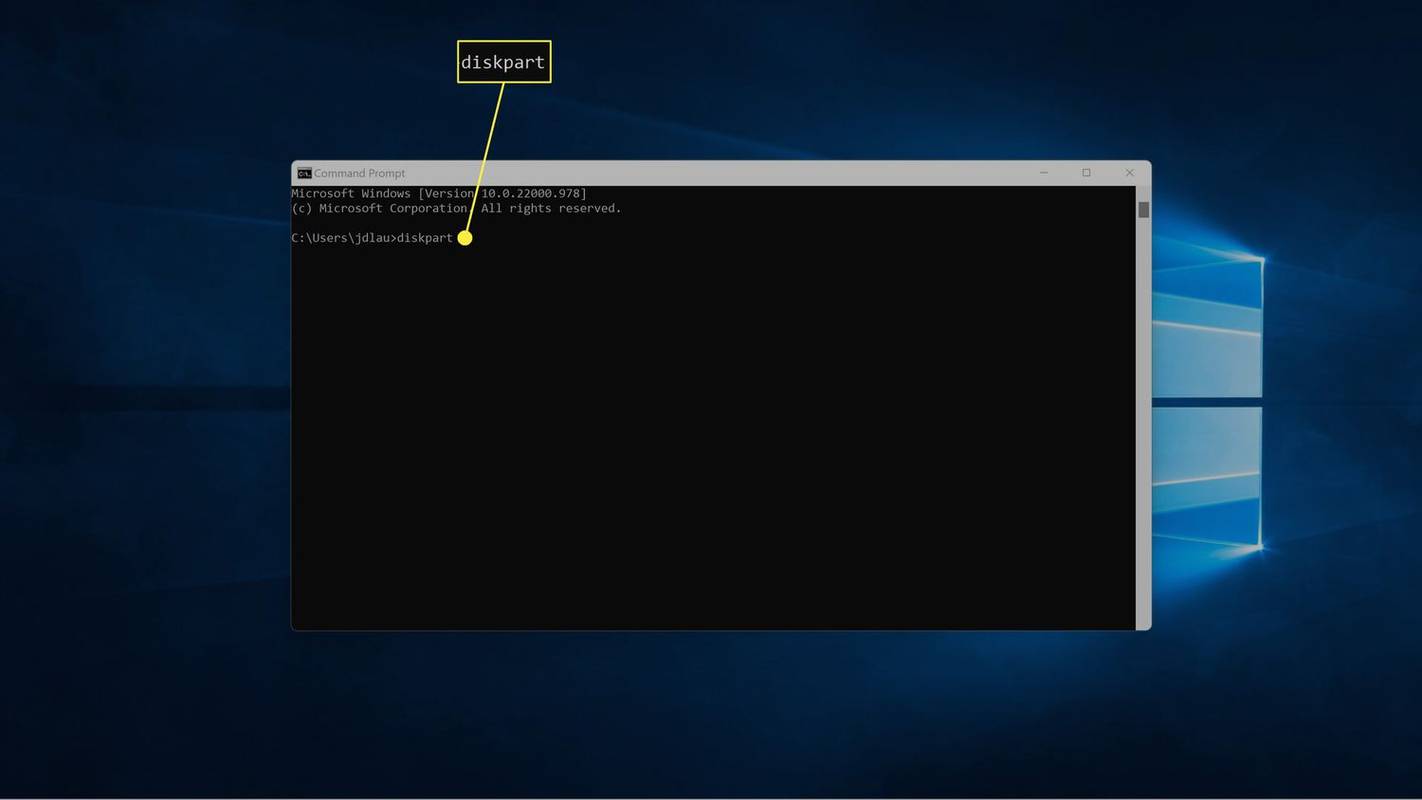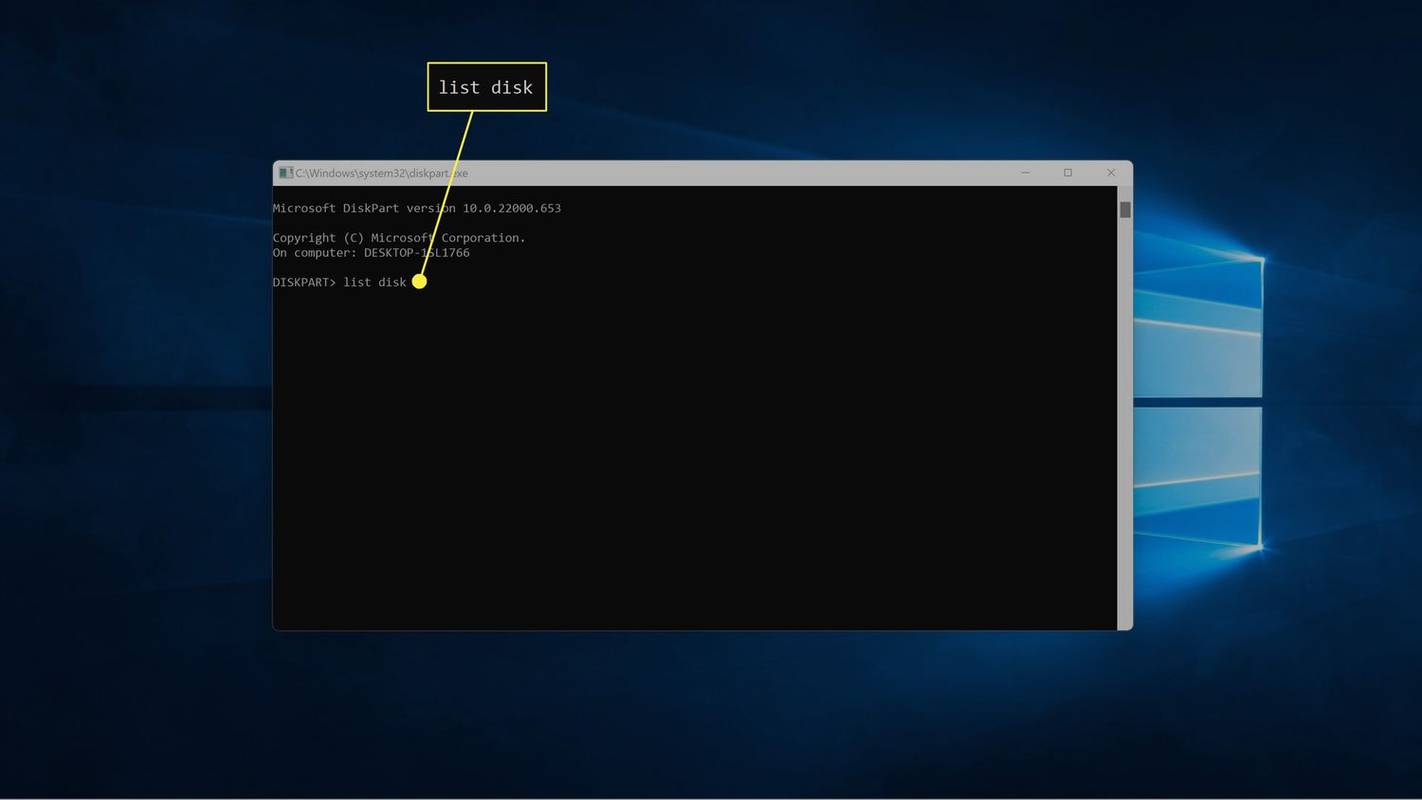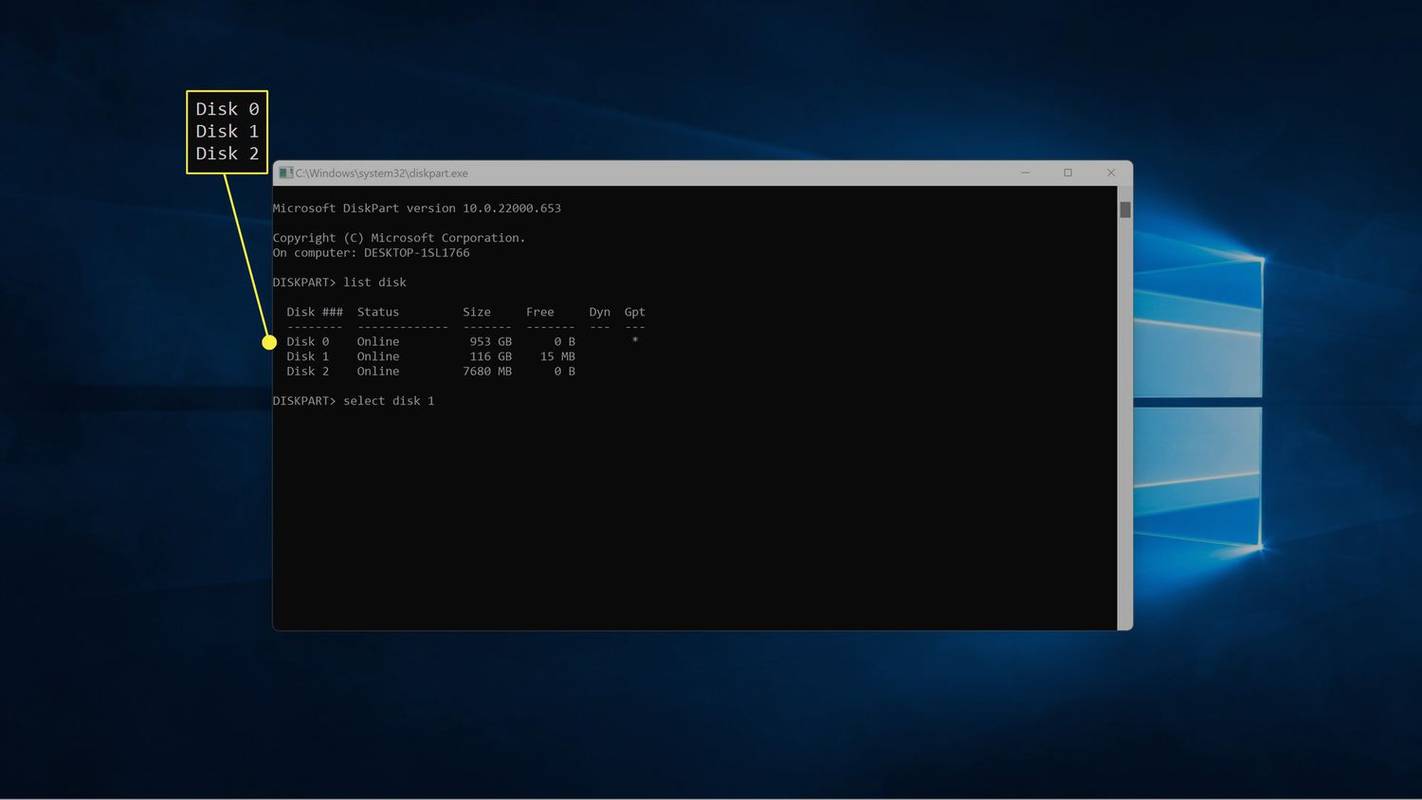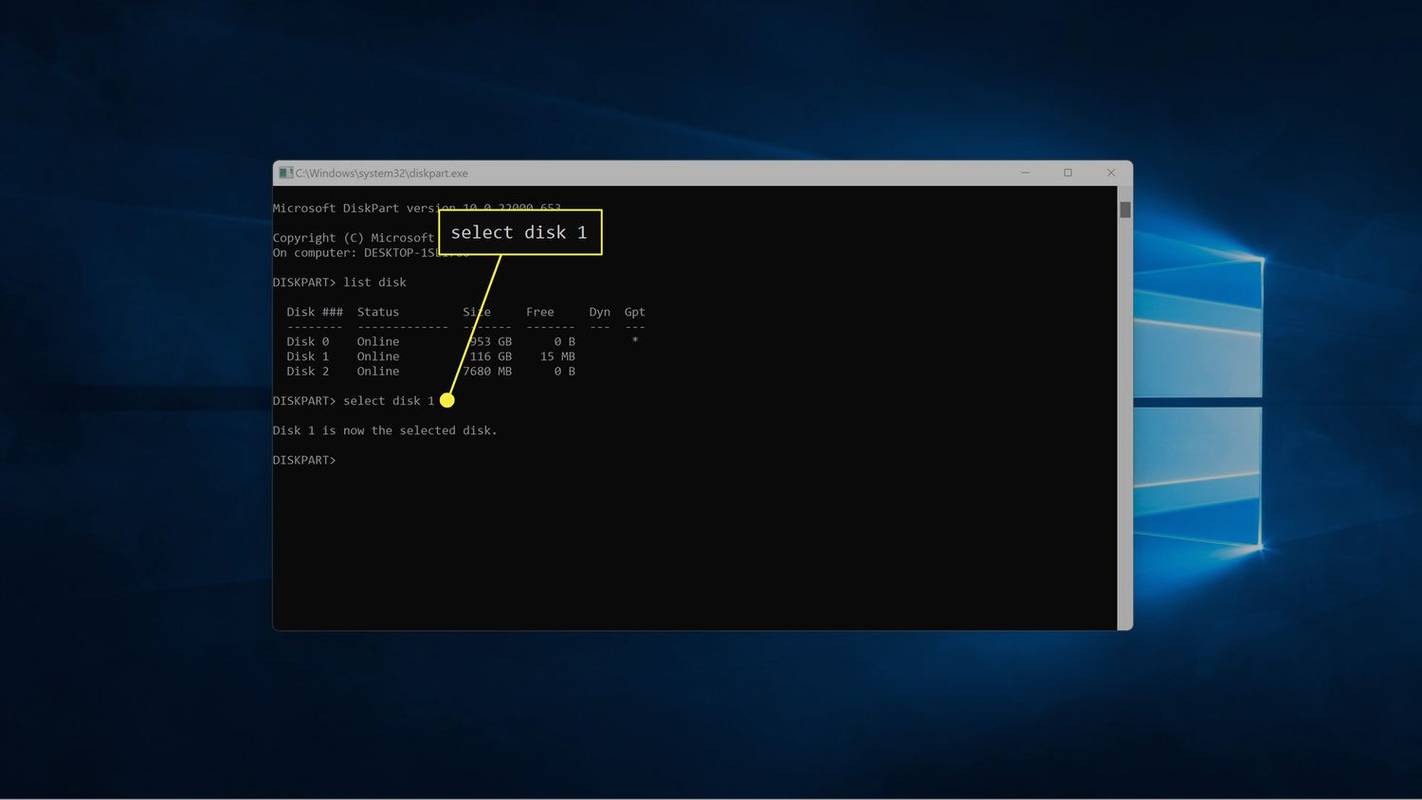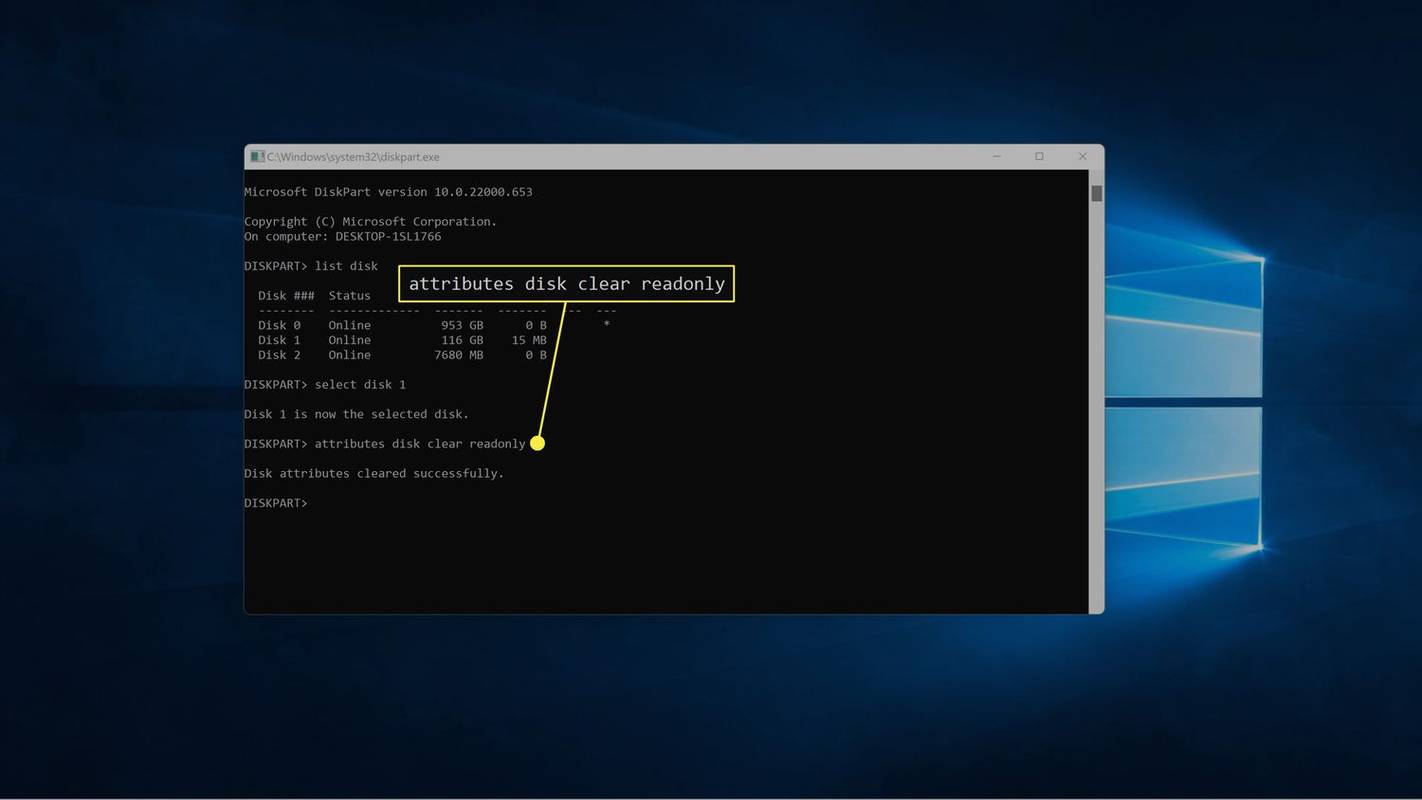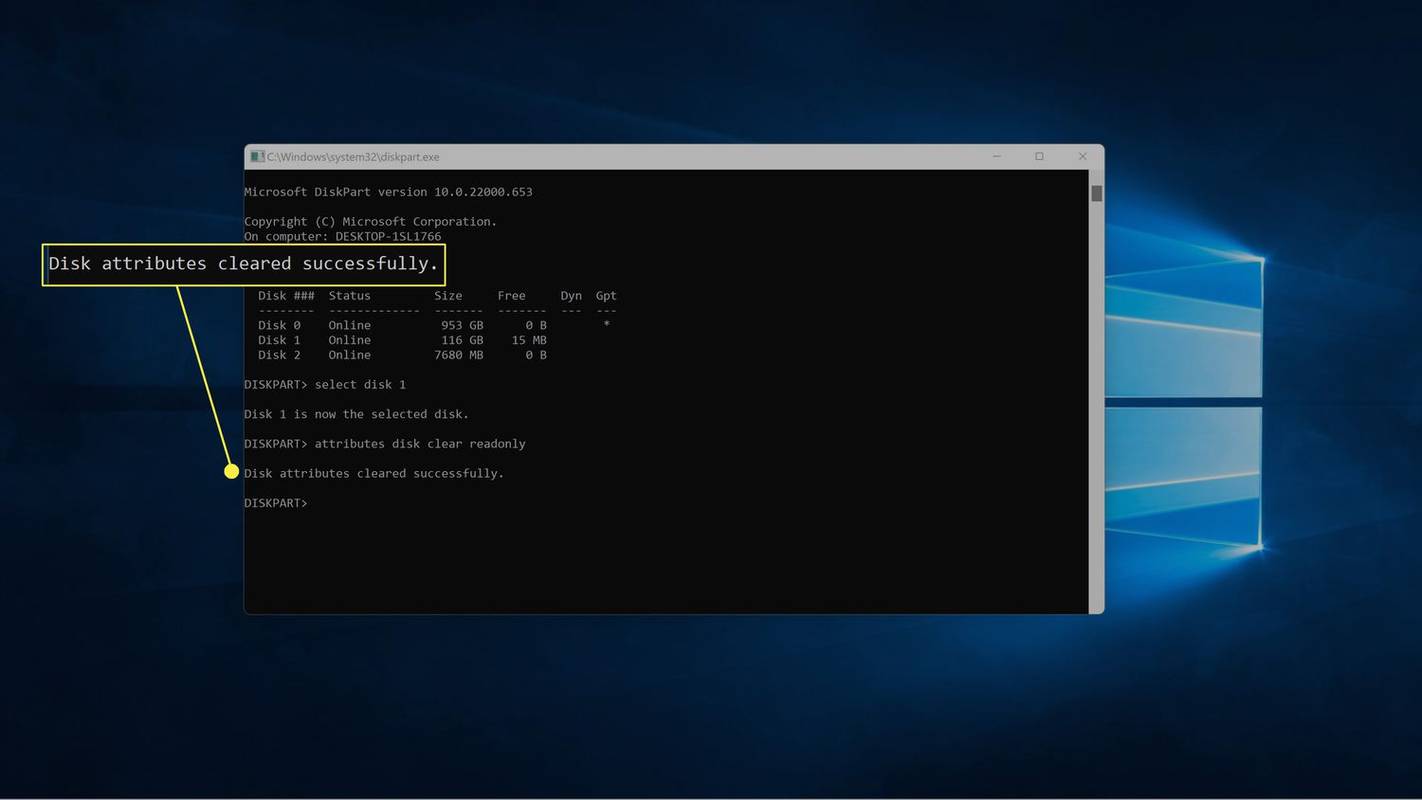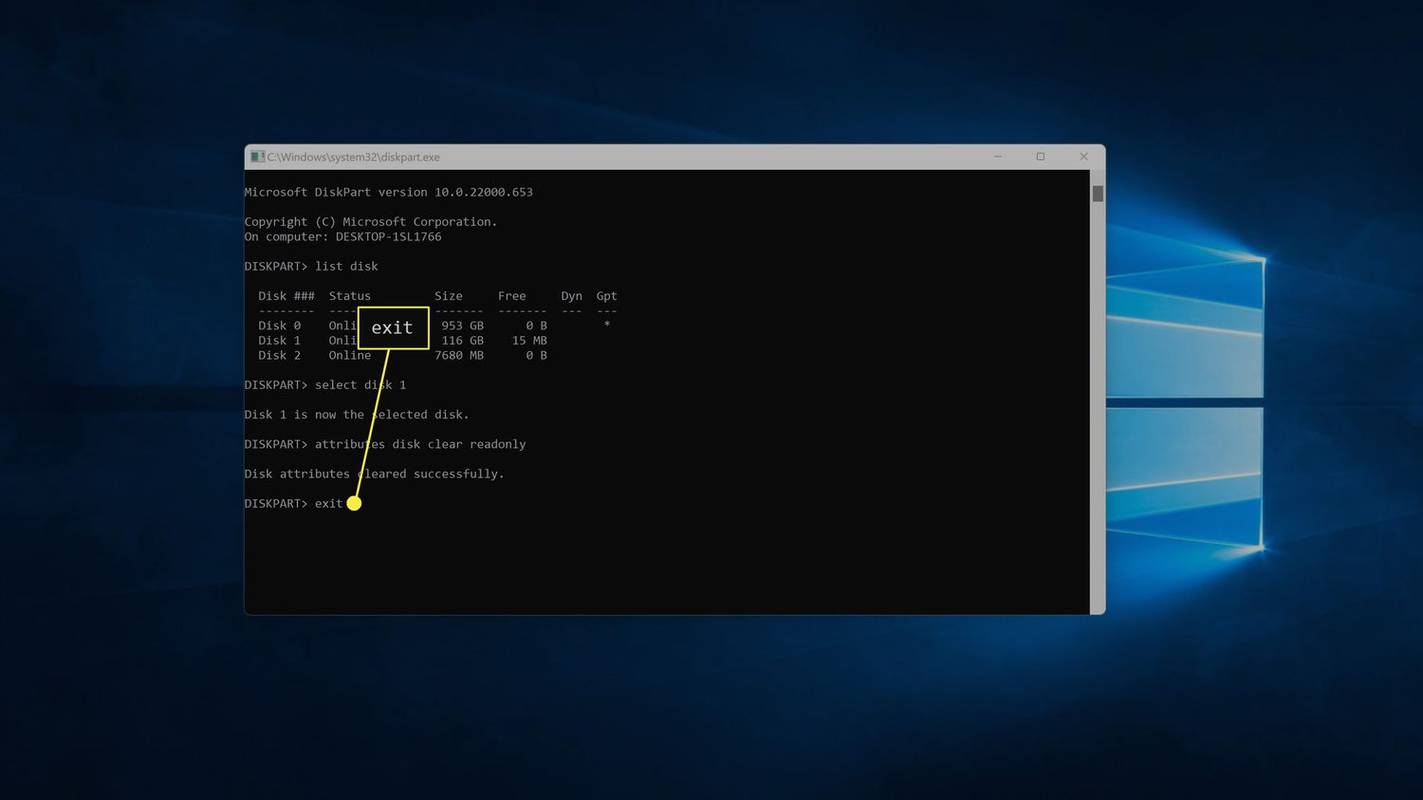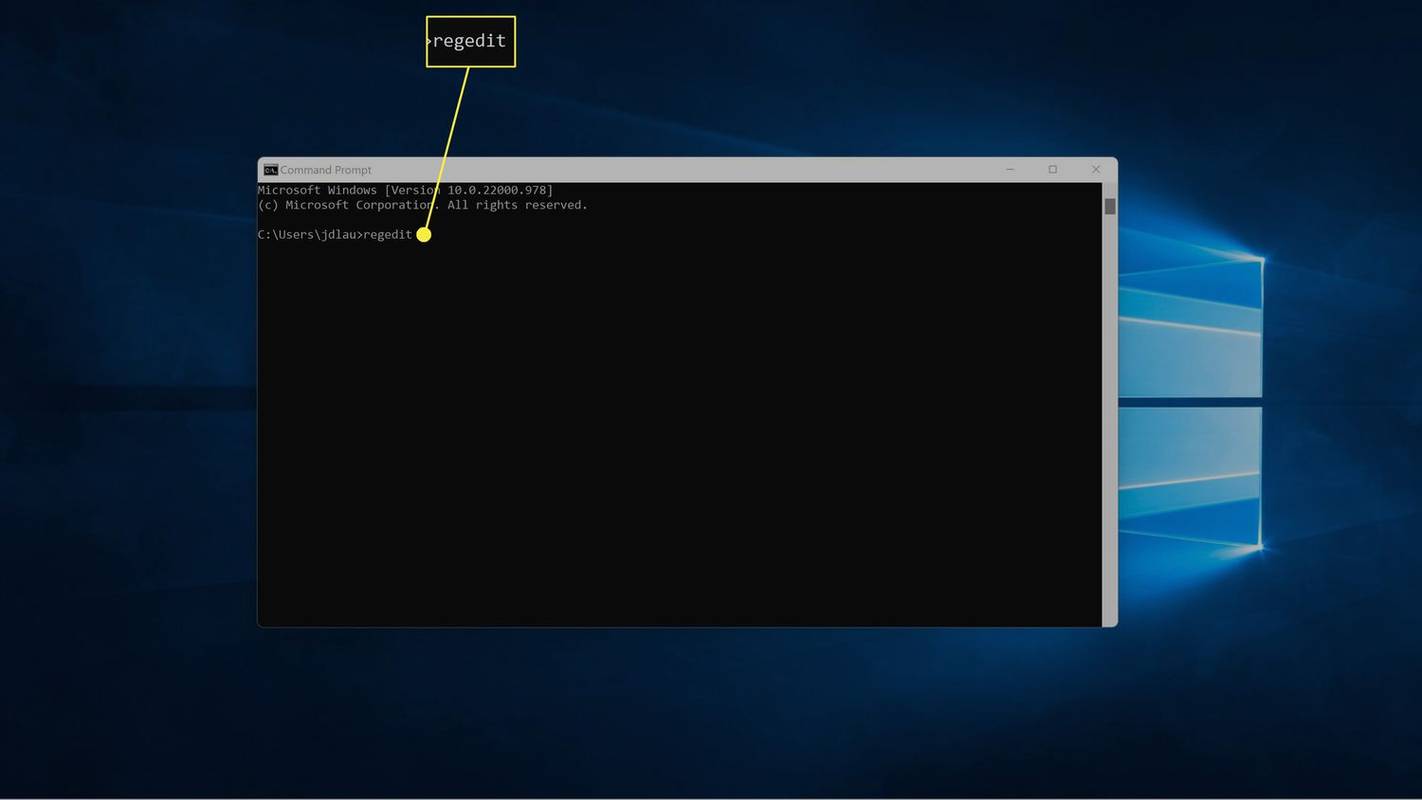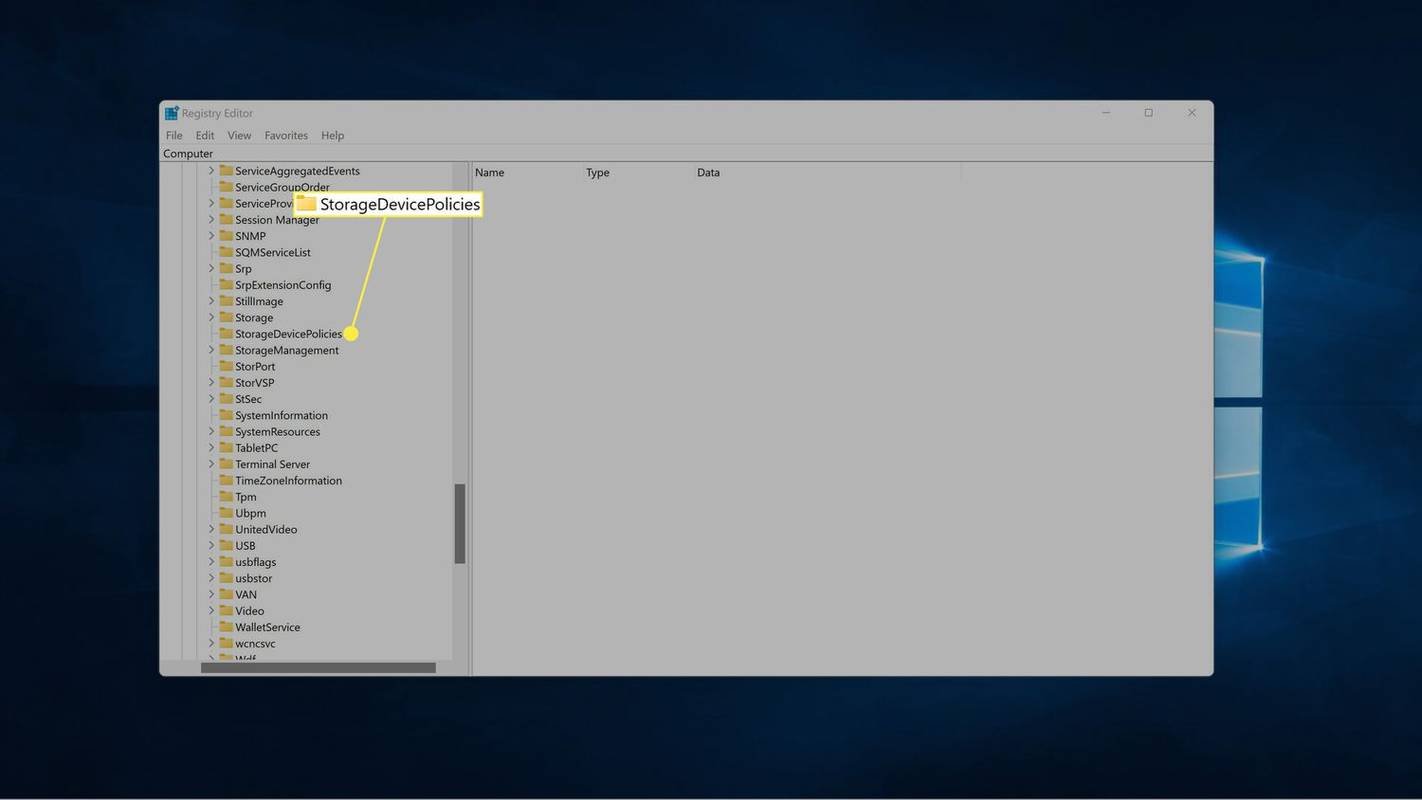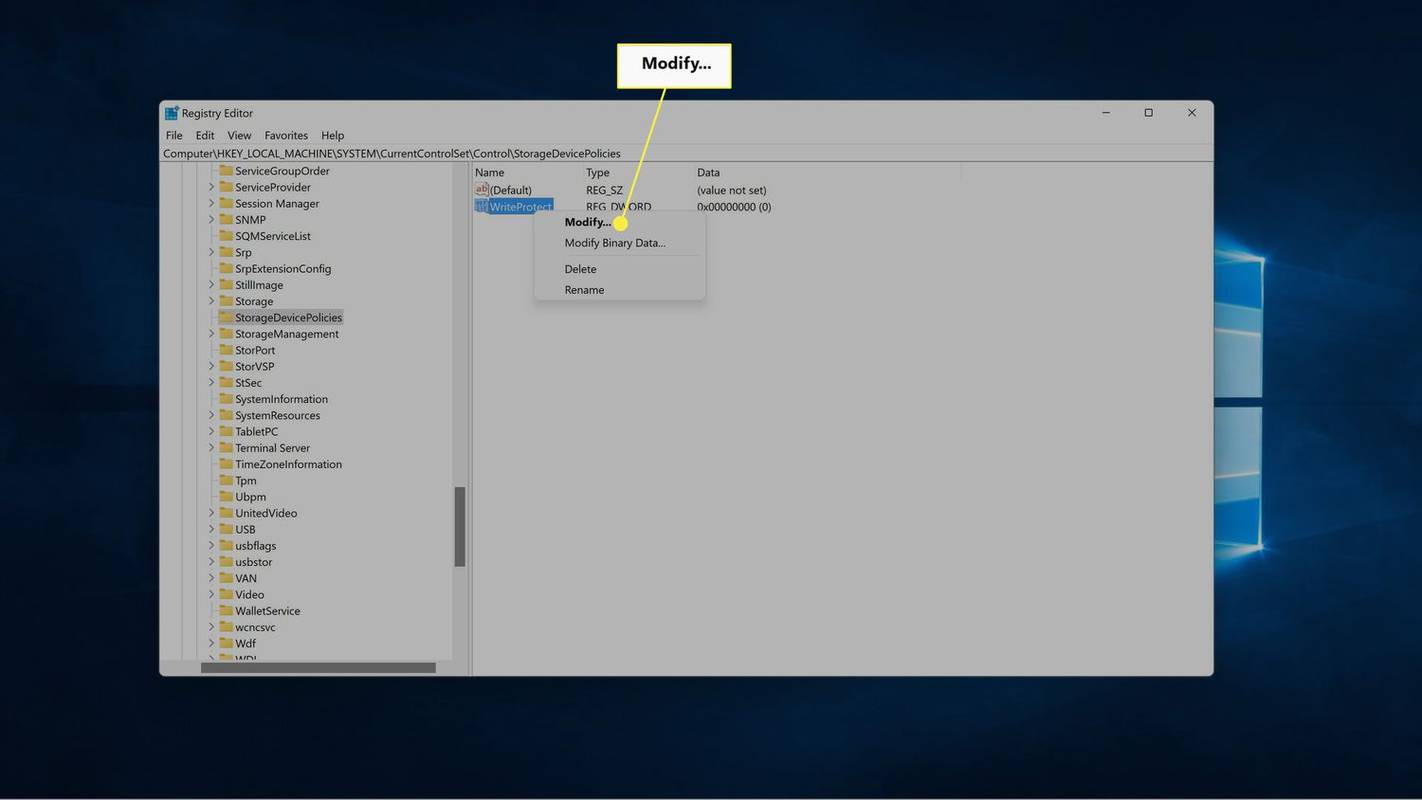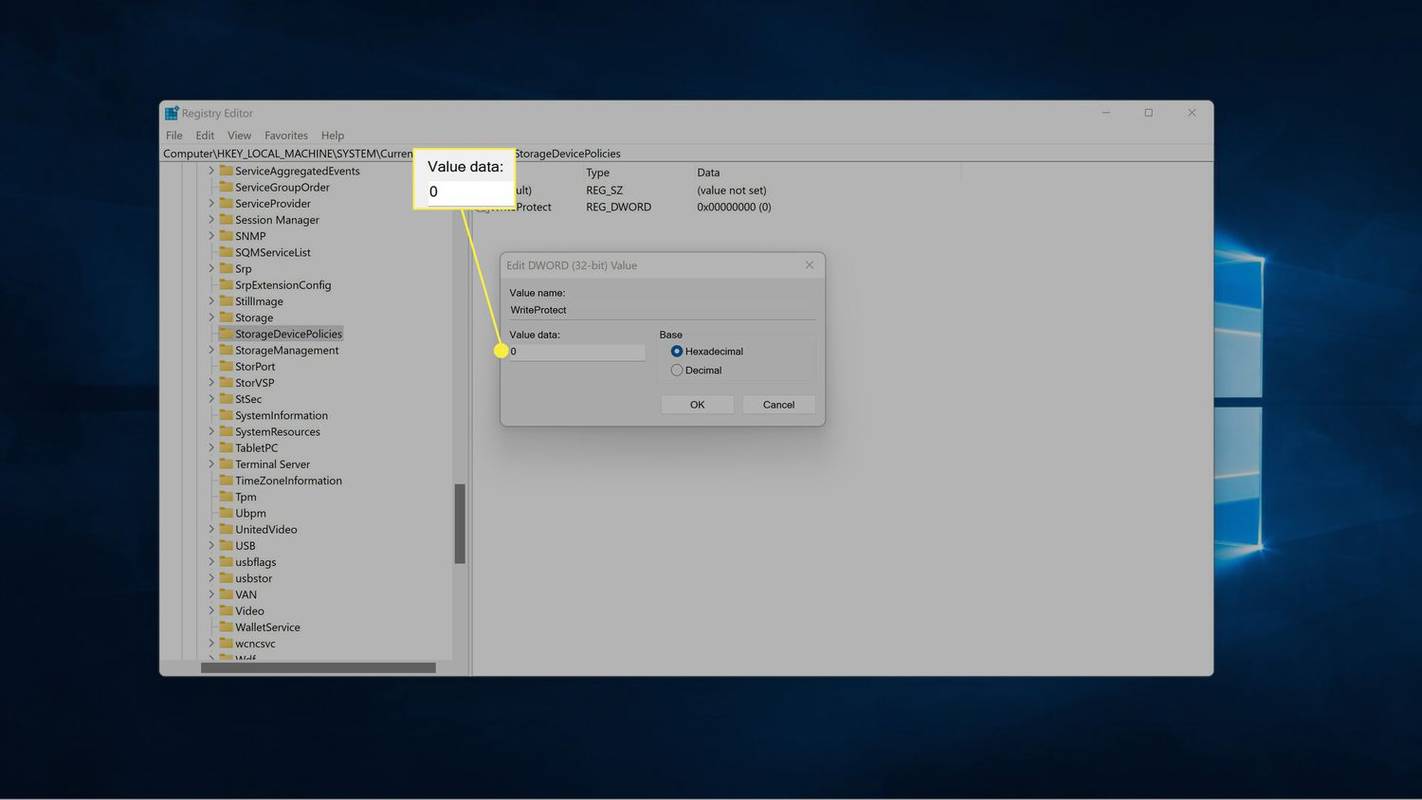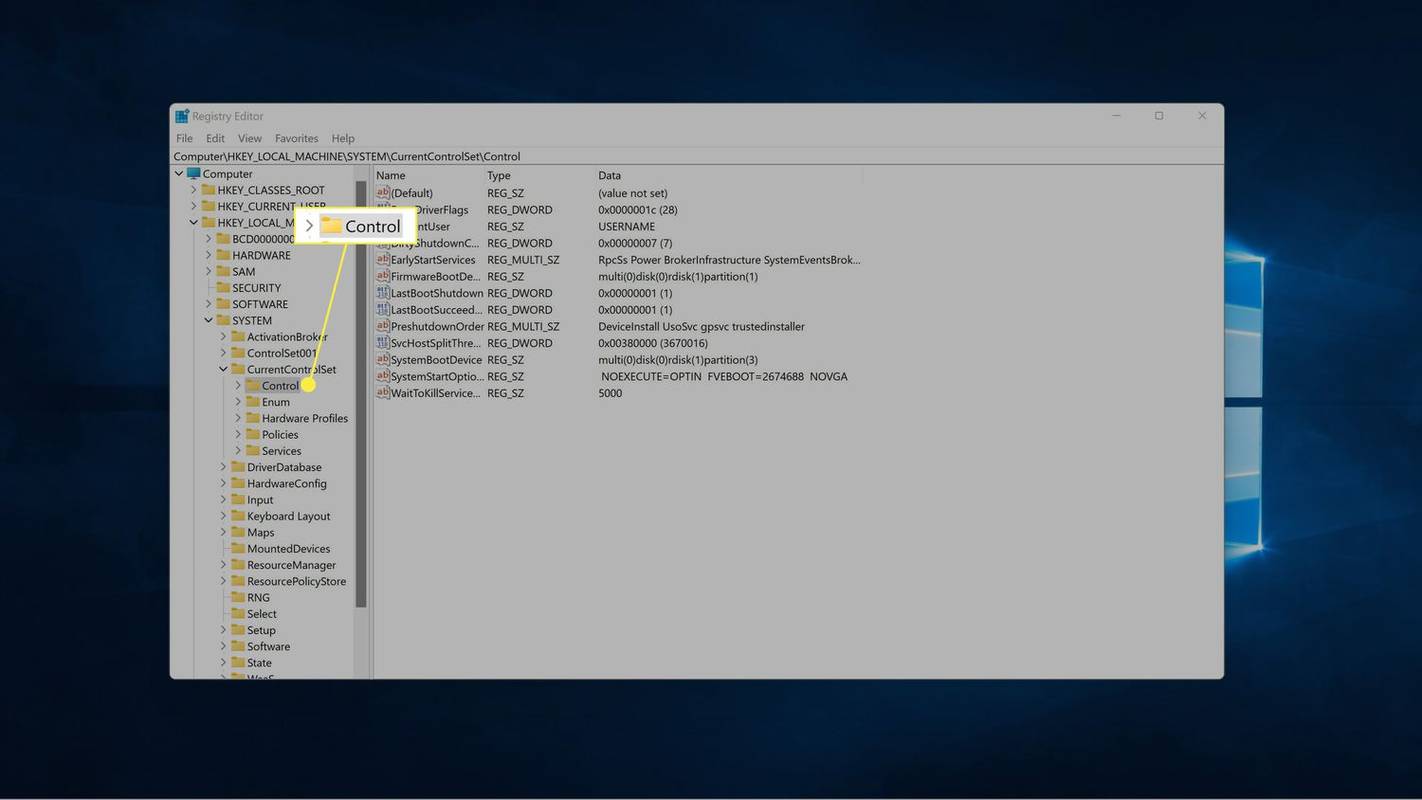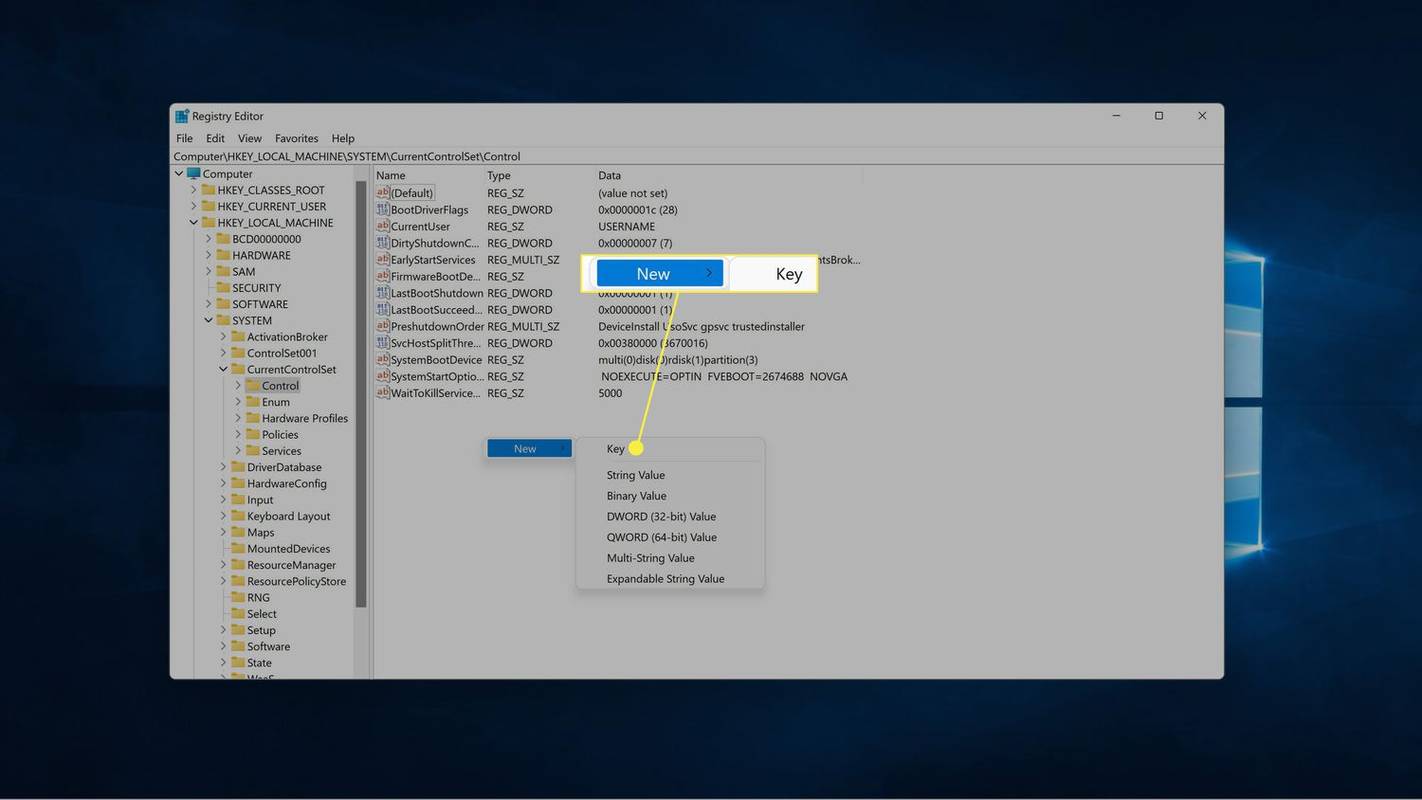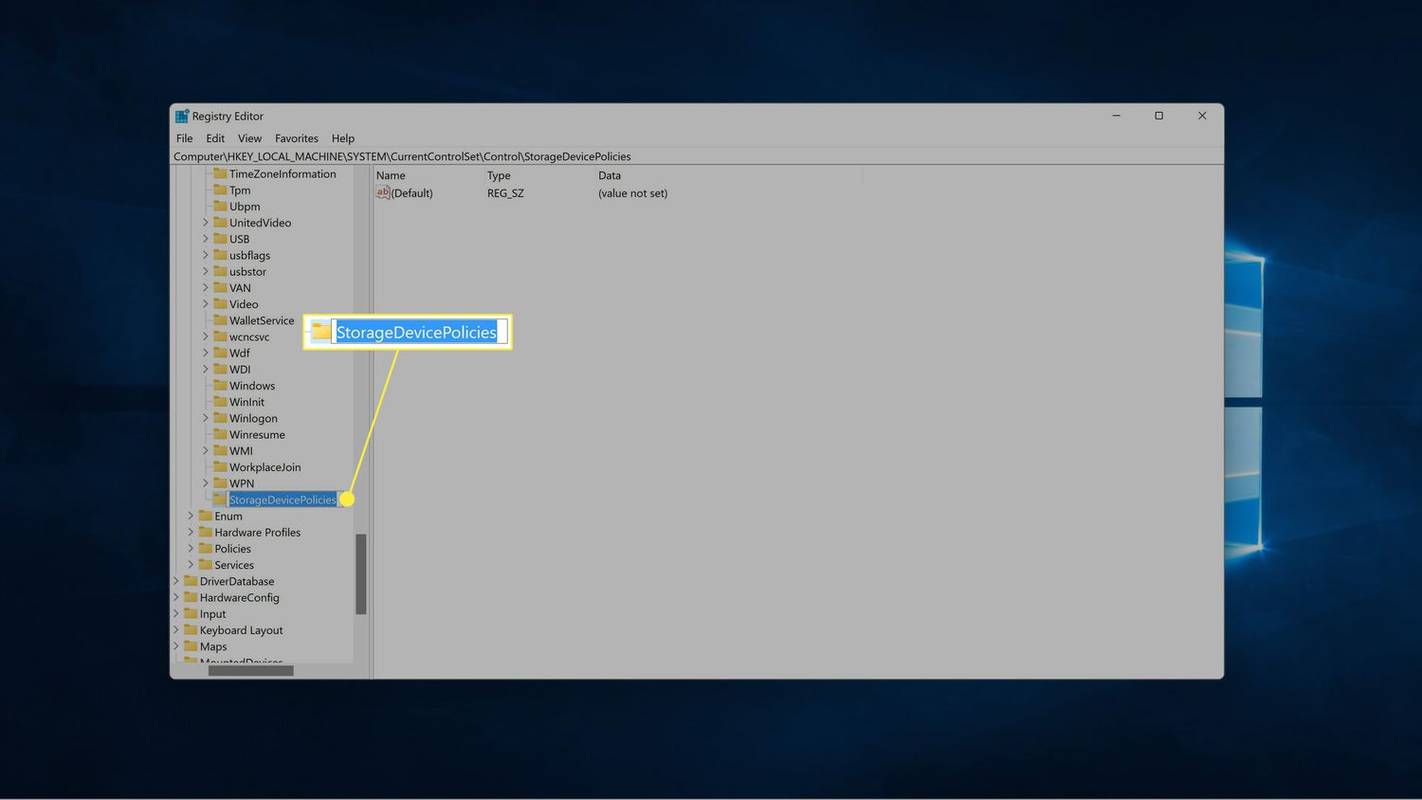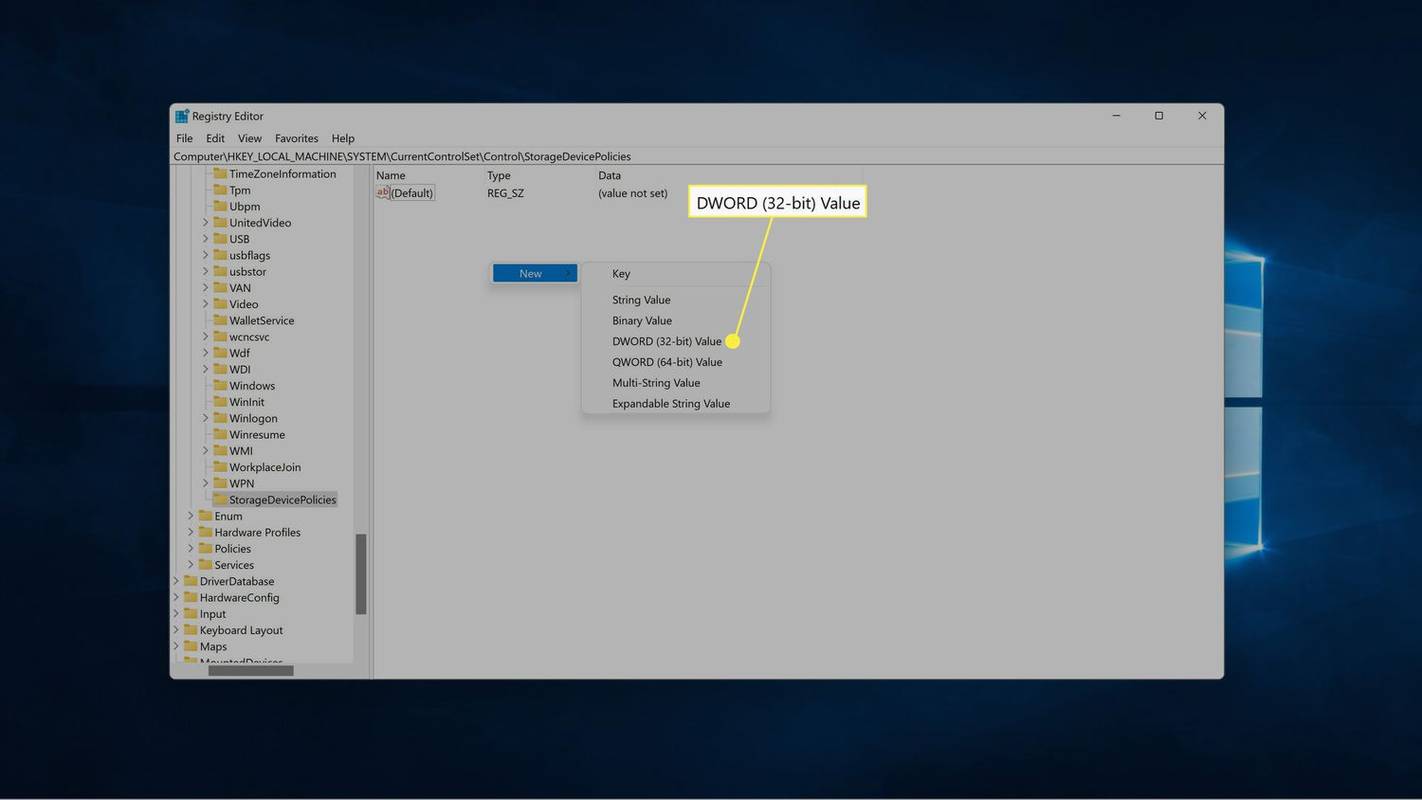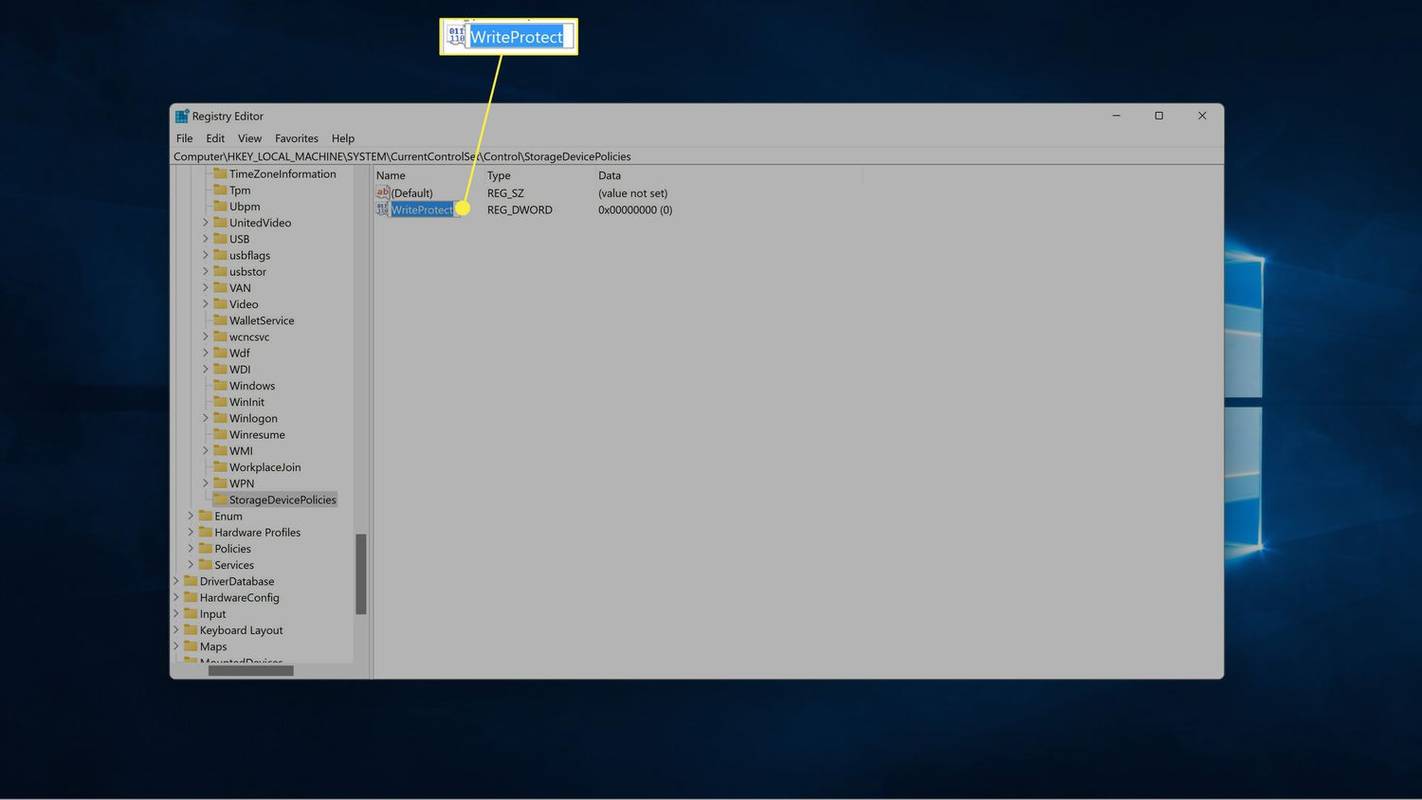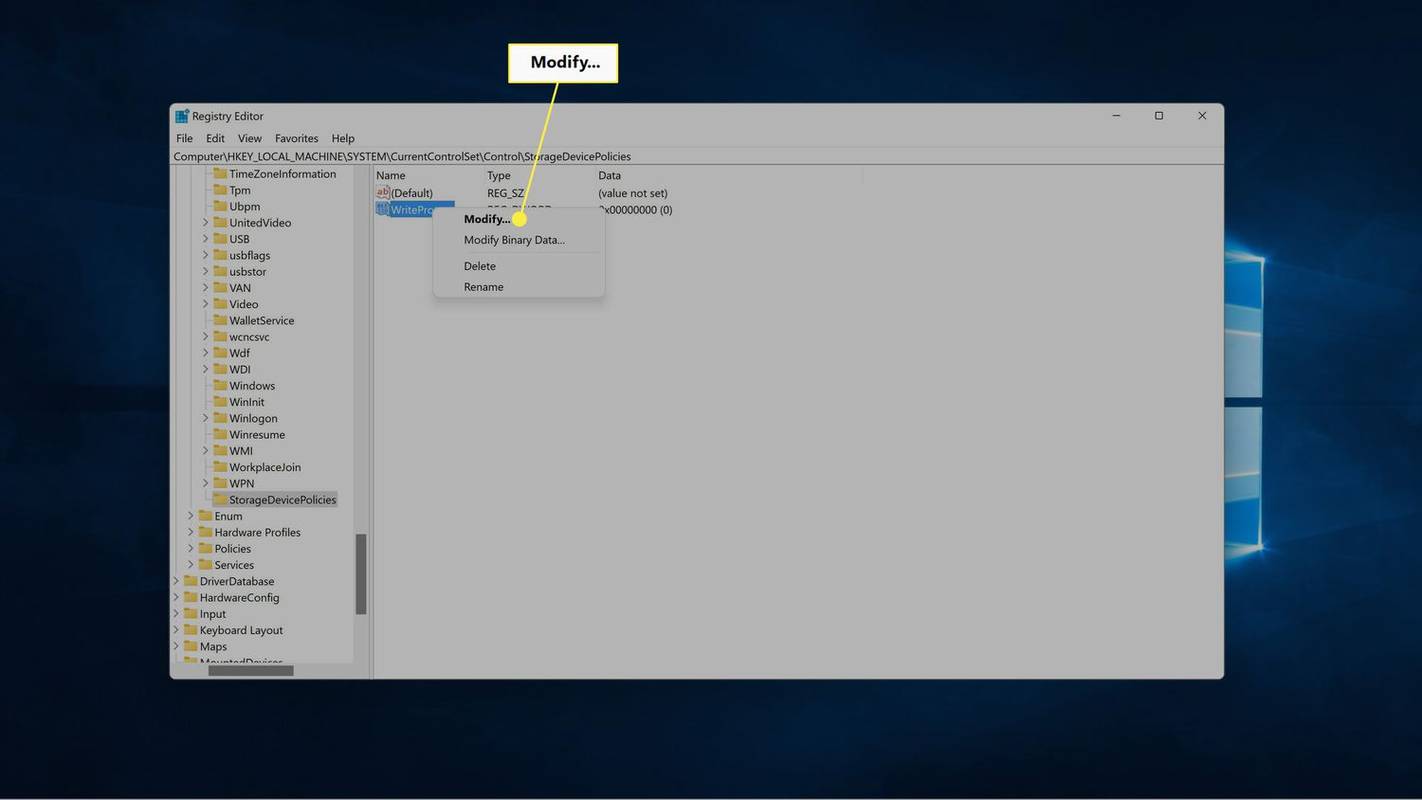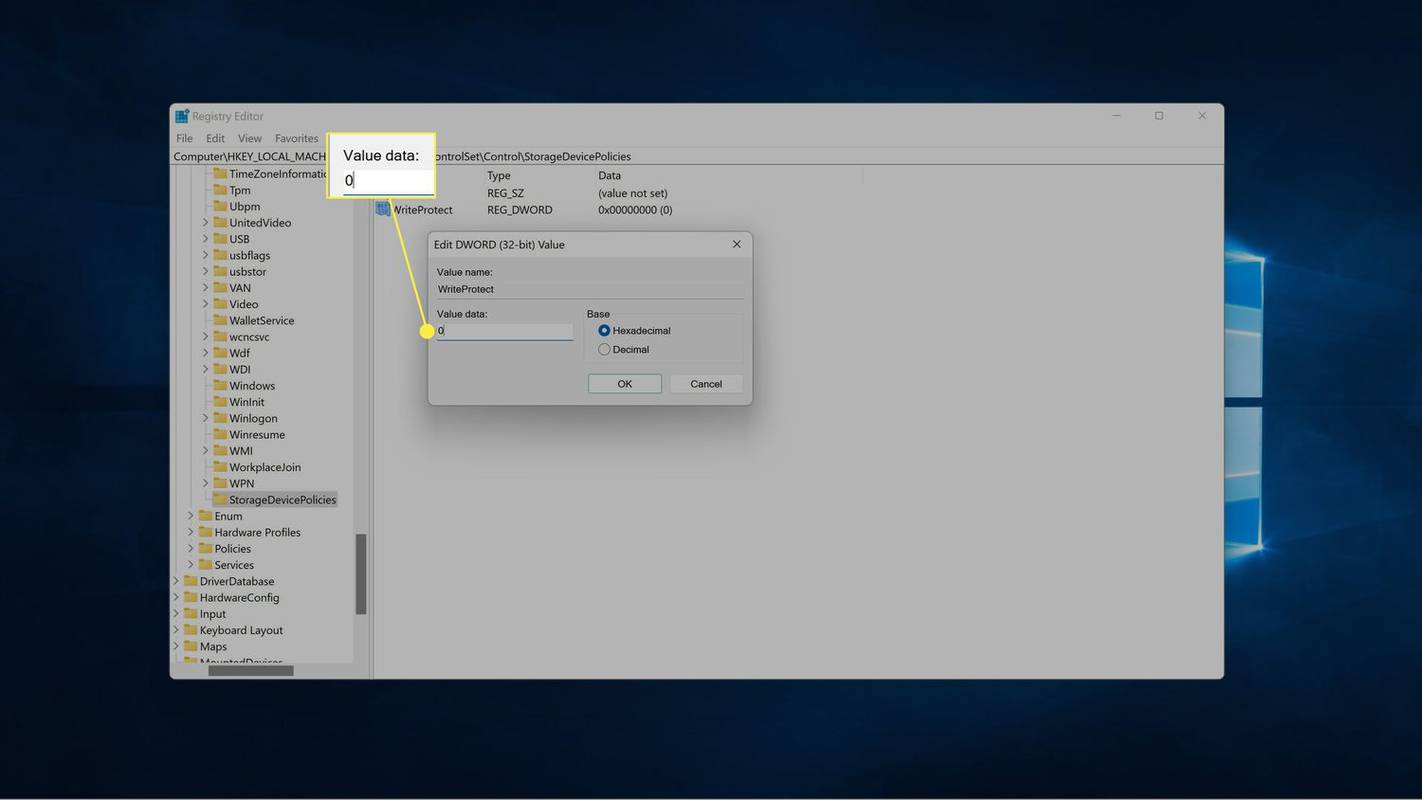Yang Perlu Diketahui
- Jika Anda menggunakan adaptor kartu SD, geser tombol proteksi penulisan dari terkunci ke tidak terkunci.
- Dari command prompt: ketik bagian disk , tekan memasuki . Jenis daftar disk , tekan memasuki (catat nomor disk ).
- Jenis pilih disk [ nomor_disk ] dan tekan Memasuki . Lalu, ketik atribut disk jelas hanya dapat dibaca , dan tekan Memasuki .
Artikel ini menjelaskan cara menghapus proteksi penulisan dari kartu micro SD.
Cara Menghapus Perlindungan Tulis Dari Kartu Micro SD
Kartu Micro SD tidak memiliki perlindungan penulisan fisik bawaan seperti kartu berukuran penuh, namun adaptor kartu Micro SD memilikinya. Jika kartu mikro SD Anda terpasang pada adaptor, dan Anda melihat kesalahan proteksi tulis, hal pertama yang harus dilakukan adalah mengeluarkan kartu dan memeriksa kunci fisiknya.
Jika tombol kunci fisik pada adaptor Anda digeser ke arah belakang kartu, itu berarti kartu terkunci. Untuk menghapus proteksi penulisan, geser tombol ke arah depan kartu tempat kontak logam berada.

Jeremy Laukkonen / Kawat Hidup
Jika adaptor Anda sudah terbuka kuncinya, atau Anda tidak menggunakan adaptor, maka kartu micro SD itu sendiri dilindungi dari penulisan. Untuk menghapus proteksi penulisan, Anda dapat menggunakan diskpart atau membuat perubahan pada Penyunting Registri Windows .
start menu windows 10 tidak muncul
Pernahkah Anda menggunakan kartu SD sebagai penyimpanan internal di Android? Kartu tersebut mungkin telah dimodifikasi agar hanya berfungsi dengan perangkat Android tertentu. Coba masukkan kembali ke Android Anda untuk mengambil file atau memformatnya sebagai penyimpanan eksternal sebelum Anda melanjutkan.
Cara Menggunakan Diskpart untuk Menghapus Perlindungan Tulis Dari Kartu Micro SD
Diskpart adalah alat baris perintah, tetapi Anda tidak perlu menjadi ahli command prompt Windows untuk menggunakannya. Cukup ketik atau salin dan tempel perintah dari petunjuk berikut dengan hati-hati, dan jangan membuat perubahan apa pun kecuali Anda yakin tahu apa yang Anda lakukan.
Berikut cara menghapus proteksi penulisan pada kartu micro SD menggunakan Diskpart:
-
Jenis bagian disk dan tekan memasuki .
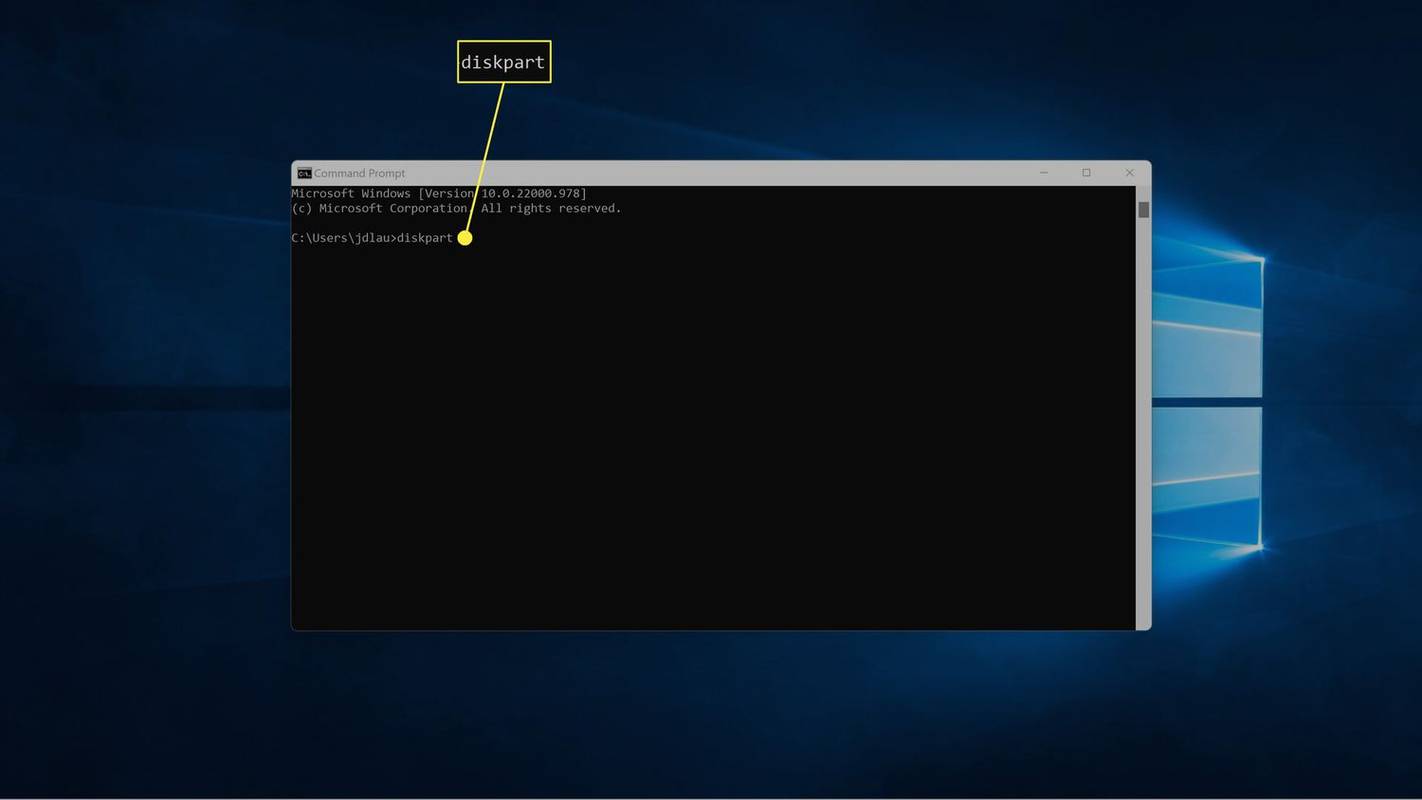
Jika diminta oleh Kontrol Akun Pengguna, klik Ya .
-
Jenis daftar disk dan tekan memasuki .
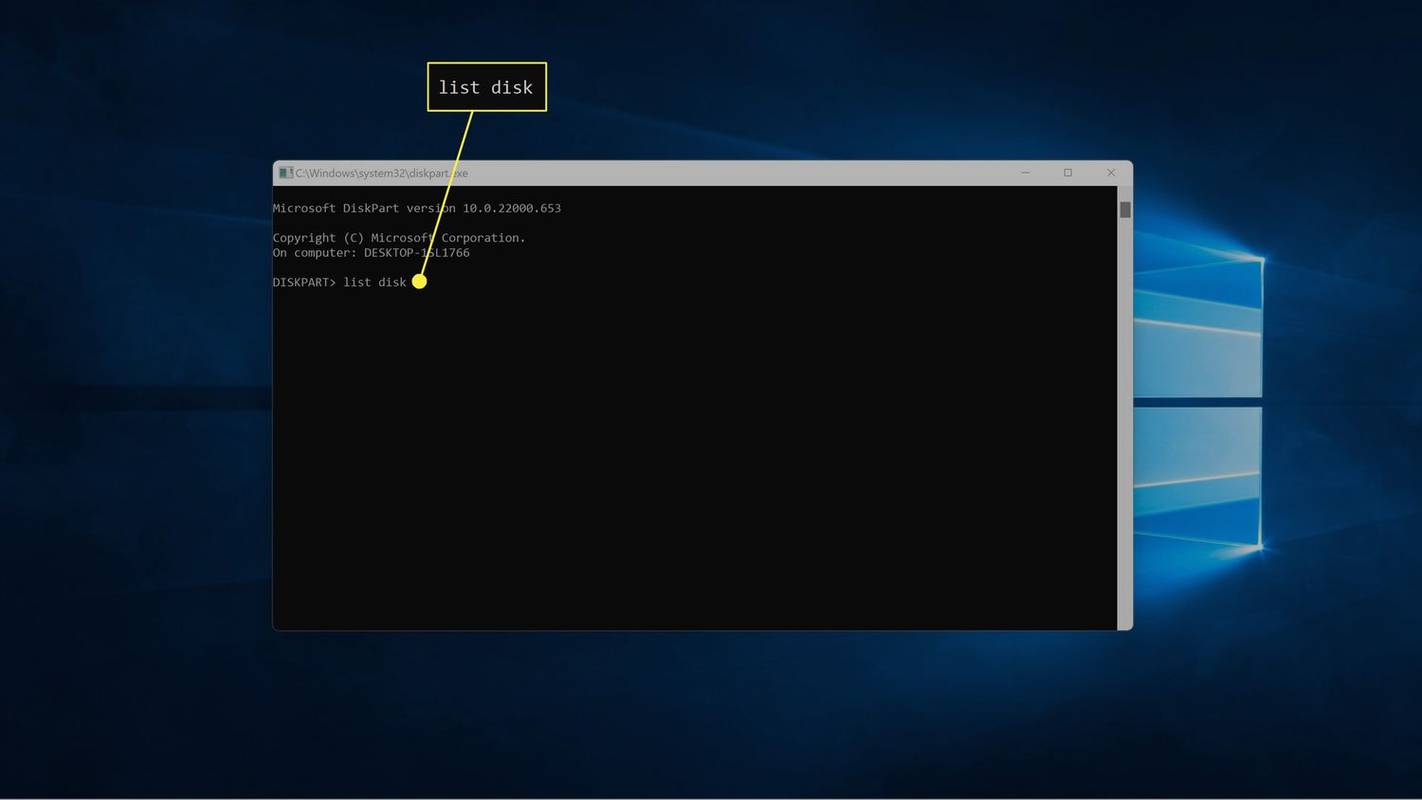
-
Temukan kartu micro SD Anda dalam daftar, dan catat nomor disk , yaitu. DISK 1 .
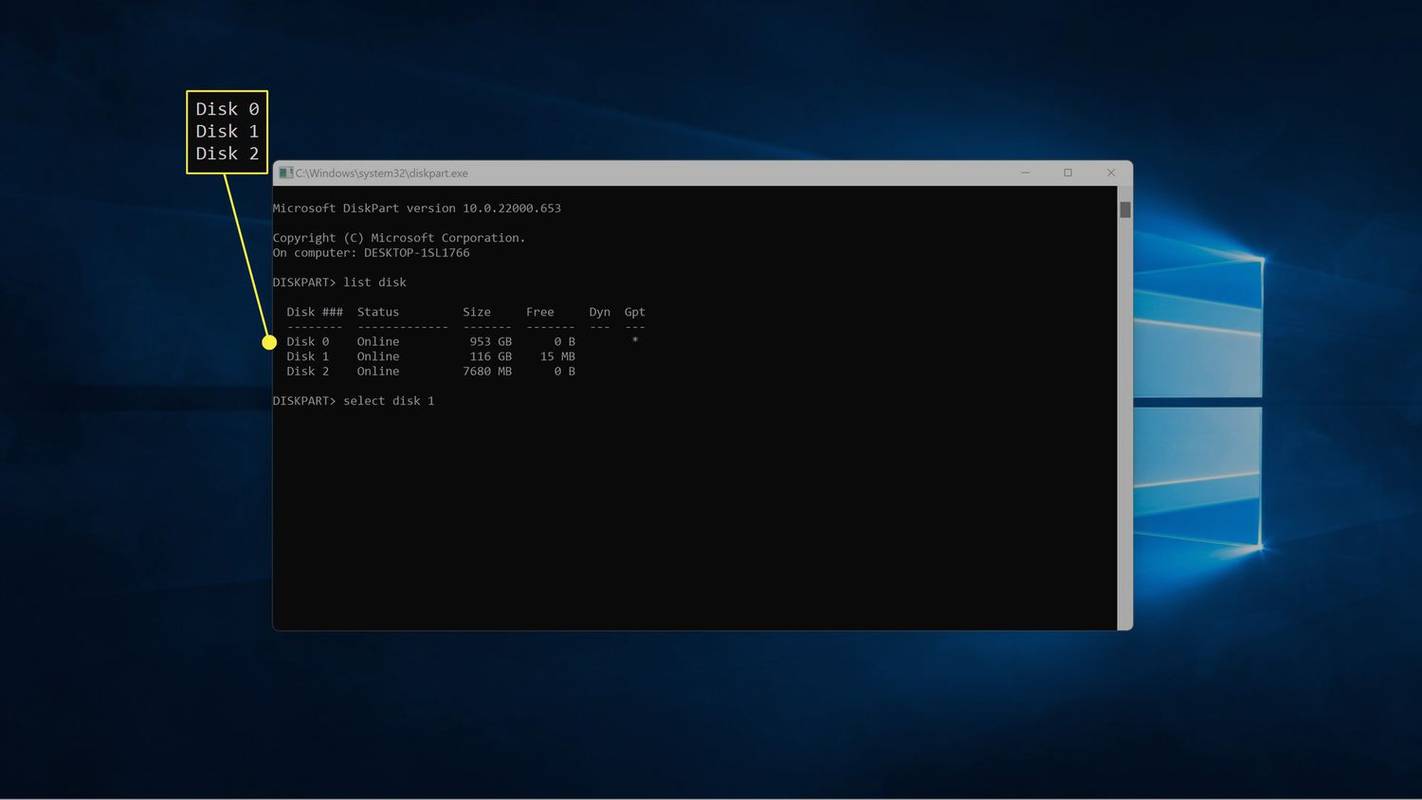
Jika Anda tidak yakin yang mana kartu SD tersebut, periksa kolom Ukuran dan cari yang sesuai dengan ruang penyimpanan kartu SD Anda.
-
Jenis pilih disk nomor_disk, menggantikannomor_diskdengan nomor yang Anda catat pada langkah sebelumnya, lalu tekan memasuki .
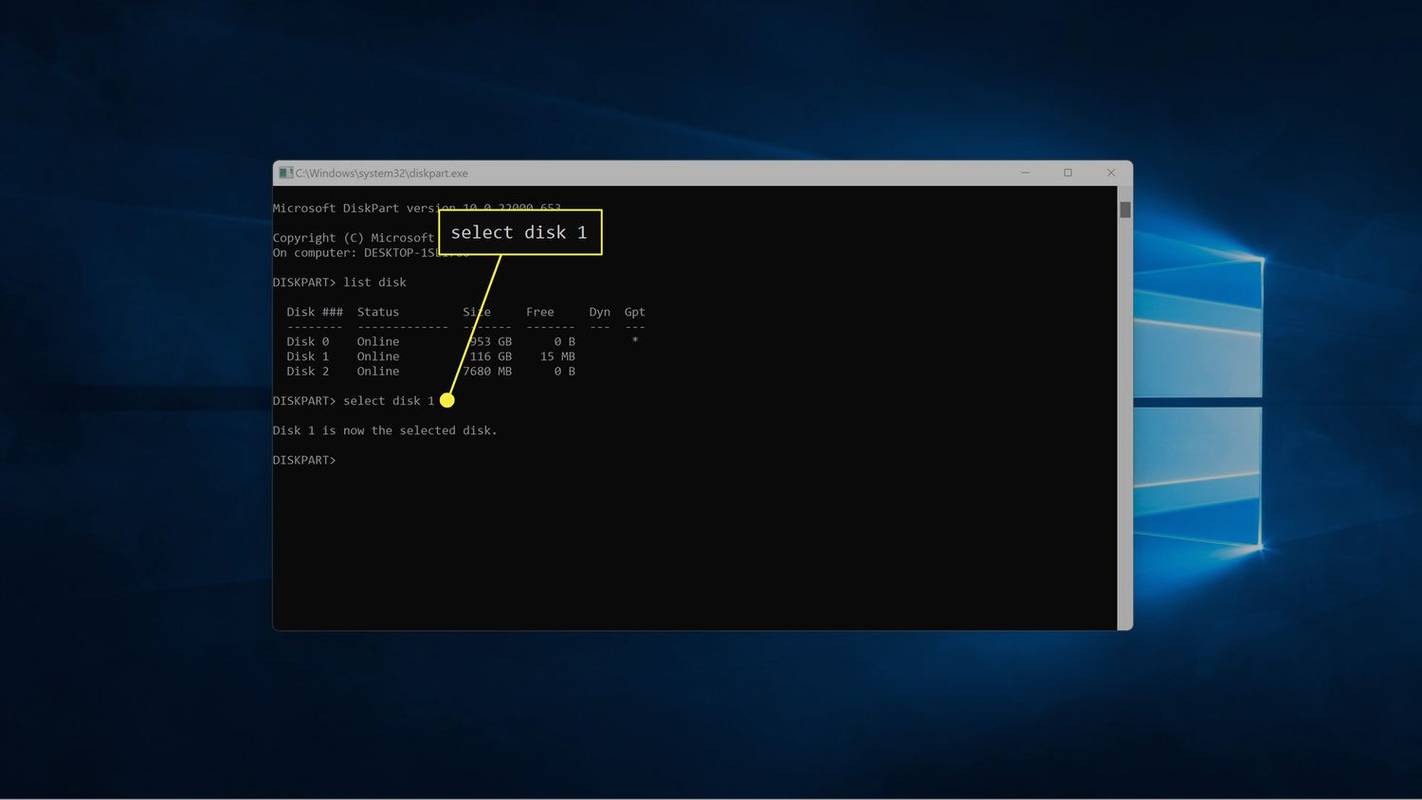
-
Jenis atribut disk jelas hanya dapat dibaca , dan tekan memasuki .
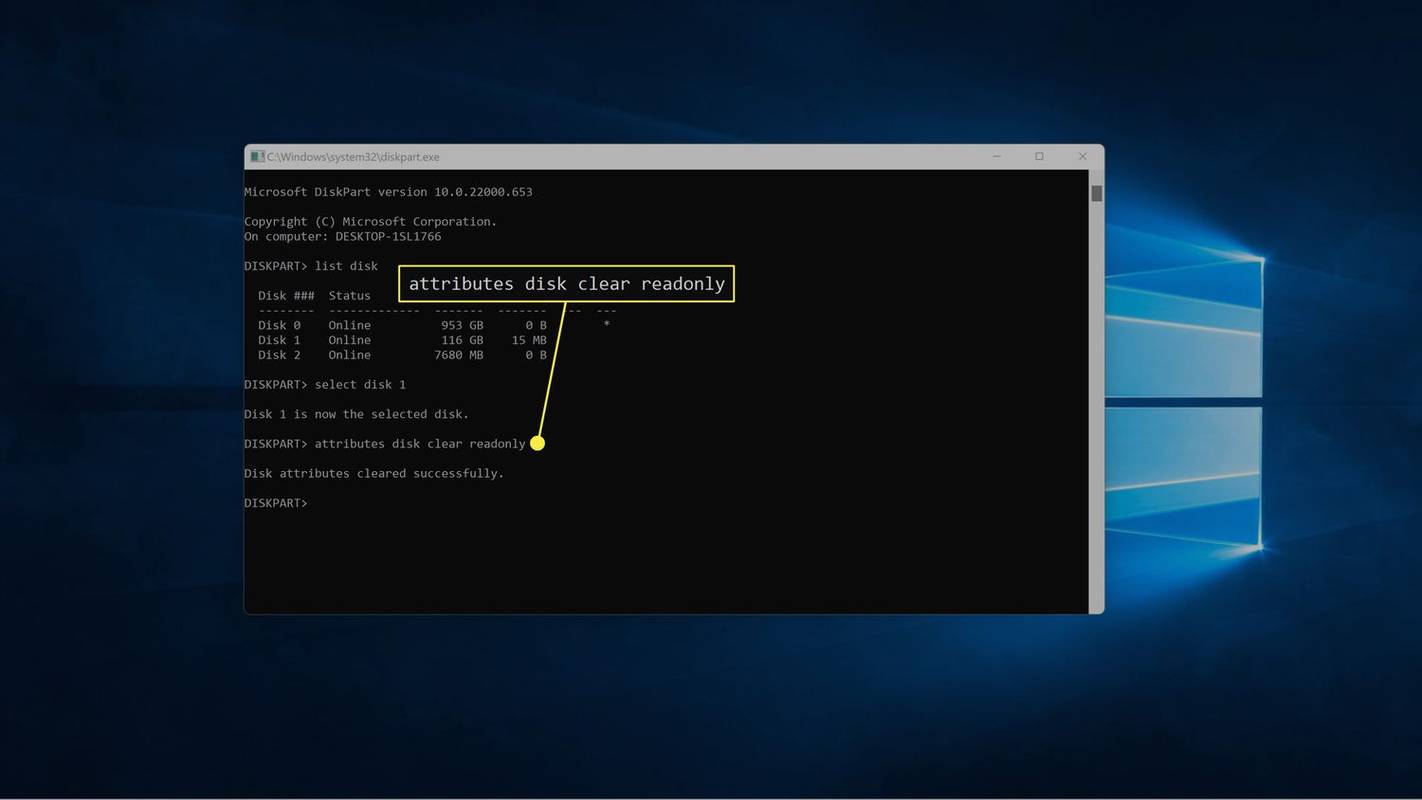
-
Tunggu sampai Anda melihat pesannya Atribut disk berhasil dibersihkan .
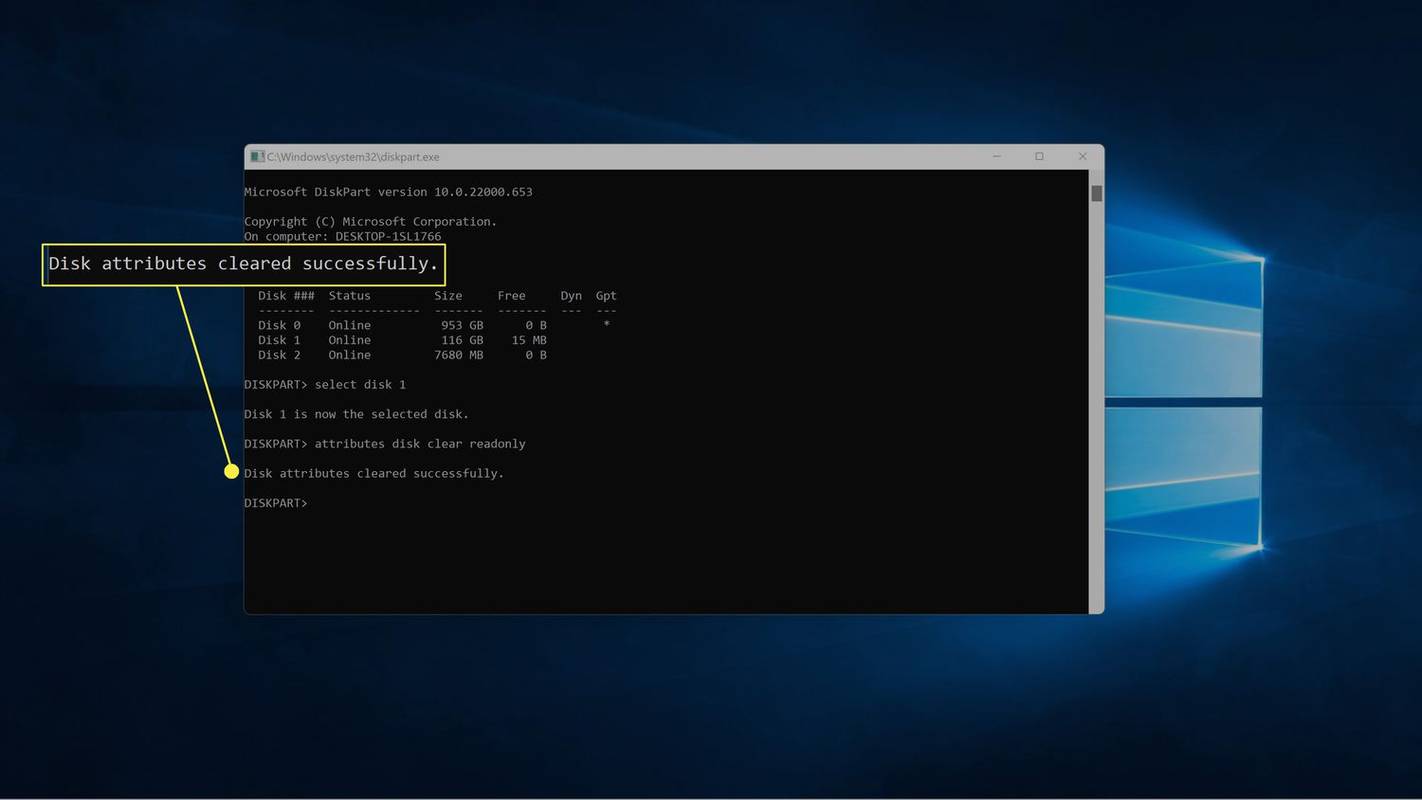
-
Jenis KELUAR , dan tekan memasuki untuk menutup Diskpart.
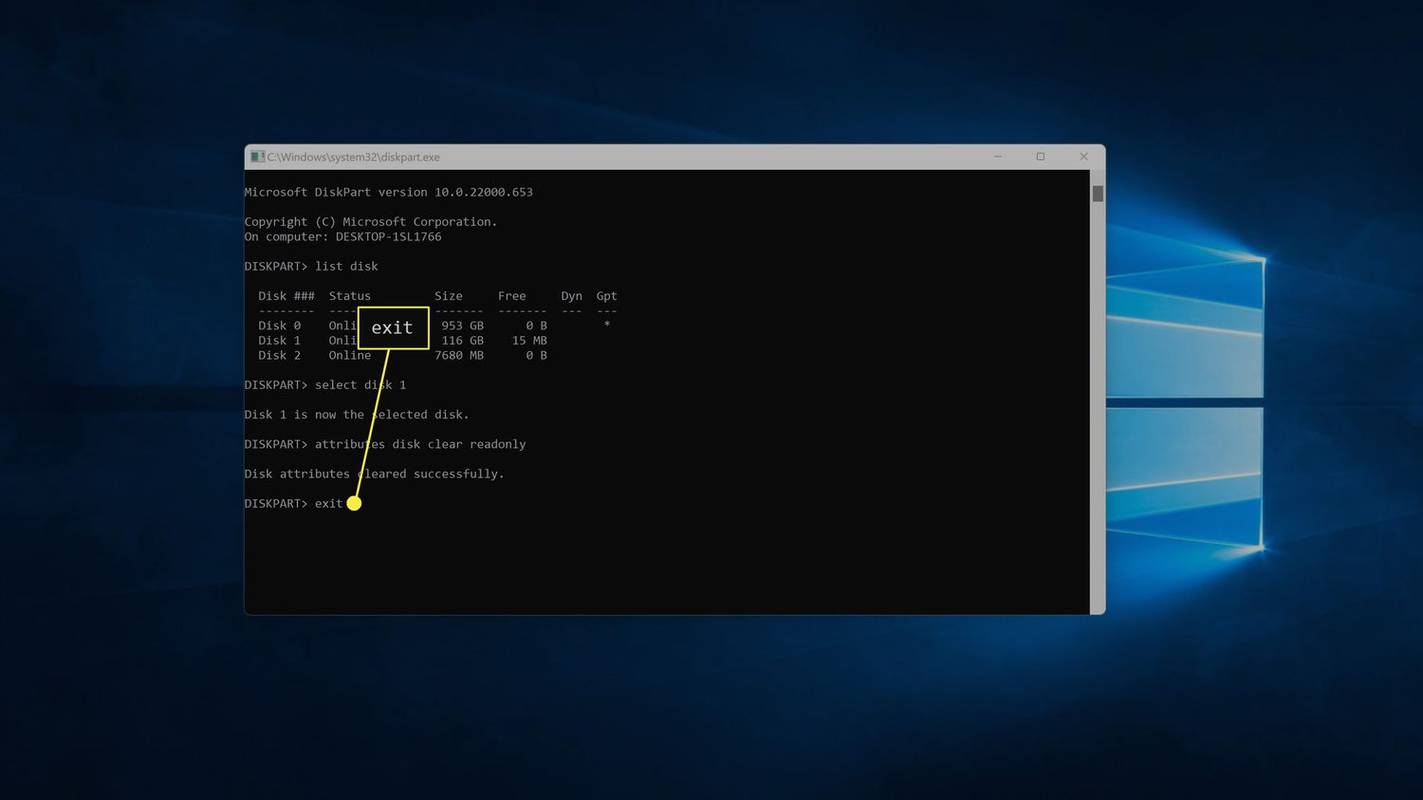
Cara Menggunakan Regedit untuk Menghapus Perlindungan Tulis Dari Kartu Micro SD
Anda juga dapat menggunakan Windows Registry untuk menghapus proteksi penulisan dari kartu micro SD melalui utilitas Regedit.
Sebelum Anda melakukan perubahan apa pun, pastikan untuk membuat cadangan Registri Windows Anda. Tidak ada yang salah jika Anda hanya melakukan perubahan yang diuraikan di bawah ini, namun Anda harus dapat memulihkan registri jika Anda mengalami masalah yang tidak terduga atau membuat perubahan yang tidak diinginkan.
Berikut cara menggunakan regedit untuk menghapus proteksi penulisan dari kartu micro SD:
-
Buka Command Prompt, lalu Ketik regedit Dan tekan enter .
cara memberi nomor halaman di google docs
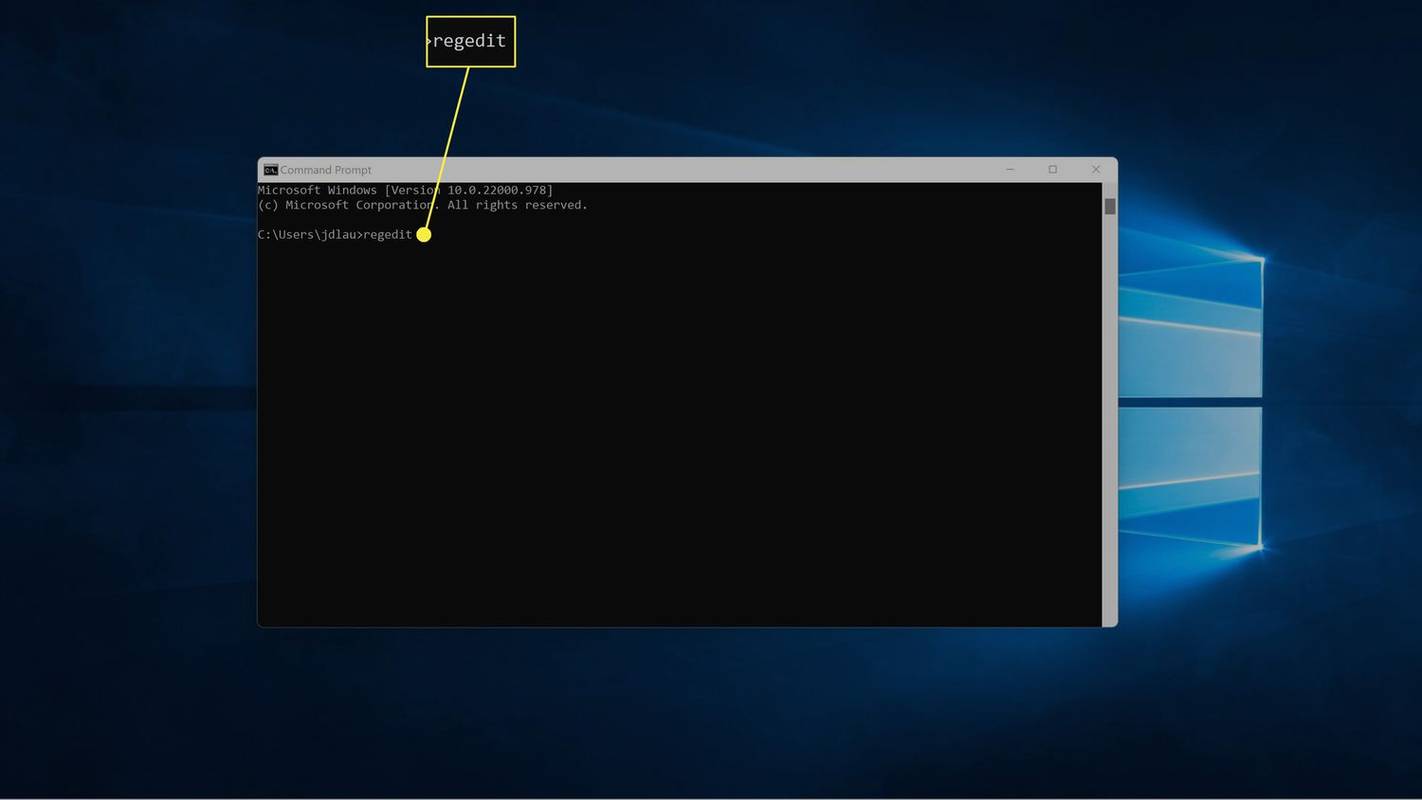
-
Di Peninjau Suntingan Registri, navigasikan ke HKEY_LOCAL_MACHINE > SISTEM > Set Kontrol Saat Ini > Kontrol > Kebijakan Perangkat Penyimpanan .
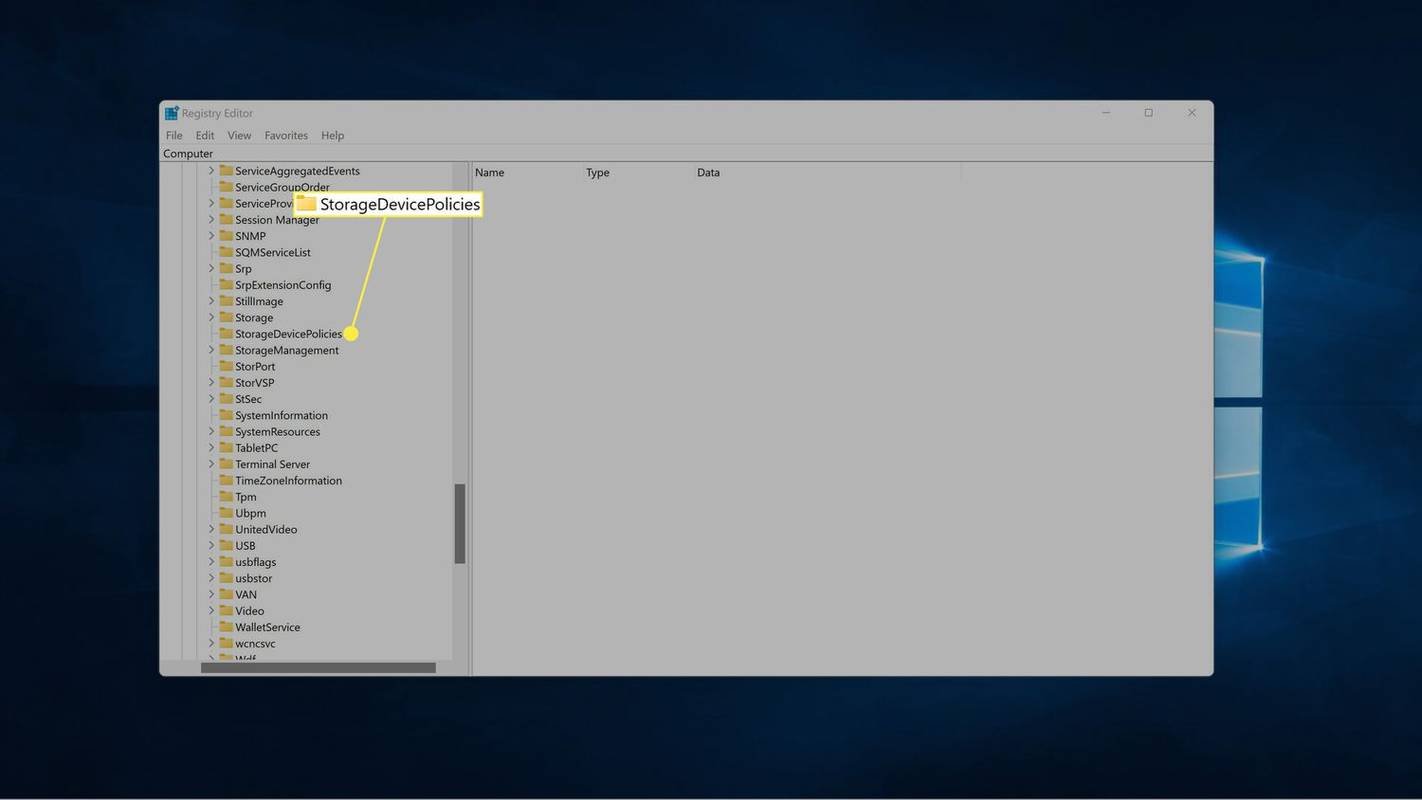
Jika Anda tidak melihat StorageDevicePolicies, periksa bagian berikutnya untuk petunjuk tentang cara menambahkannya.
-
Klik kanan Perlindungan karya cipta dan pilih Memodifikasi .
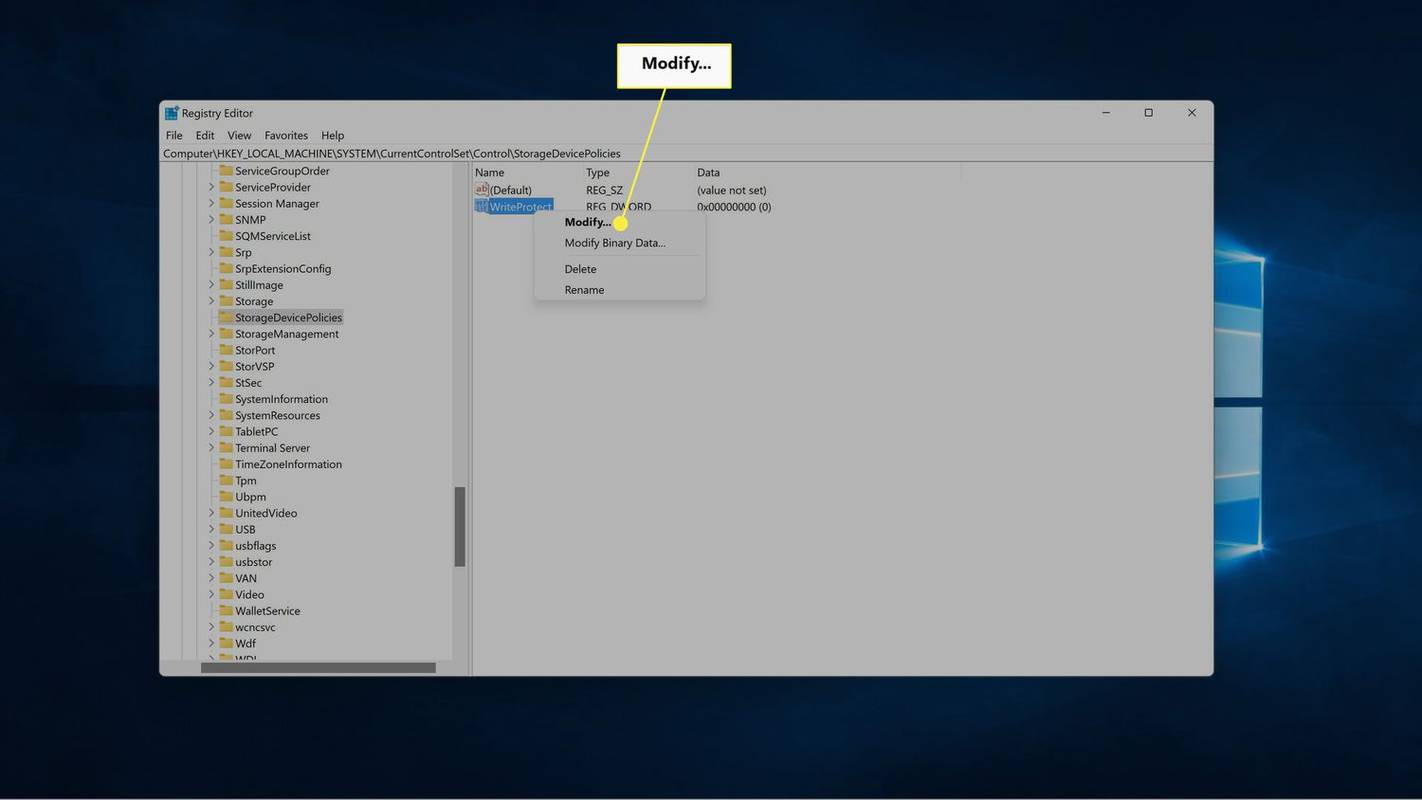
-
Ubah nomor di Data nilai kotak ke 0 dan klik OKE .
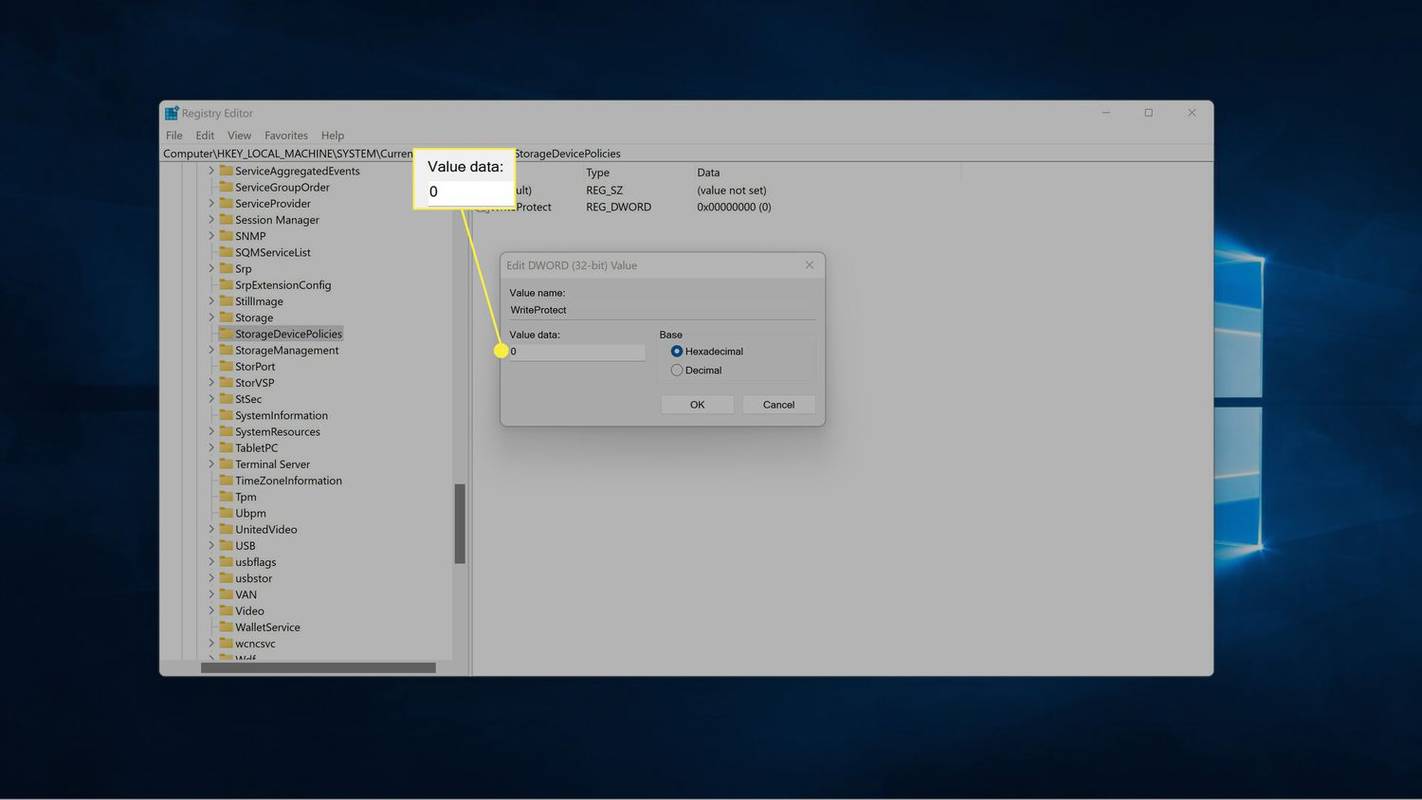
-
Tutup regedit, dan Hidupkan Kembali komputer Anda .
Apa yang Harus Dilakukan Jika Anda Tidak Melihat Folder StorageDevicePolicies
Jika Anda tidak melihat folder StorageDevicePolicies pada langkah ketiga dari petunjuk sebelumnya, Anda harus menambahkannya secara manual. Ini juga dilakukan di Peninjau Suntingan Registri, dan Anda dapat melanjutkan dari bagian terakhir yang Anda tinggalkan di bagian sebelumnya.
Berikut cara menambahkan kunci StorageDevicePolicies dan nilai DWORD WriteProtect di Editor Registri:
-
Buka Peninjau Suntingan Registri jika perlu, dan navigasikan ke HKEY_LOCAL_MACHINE > SISTEM > Set Kontrol Saat Ini > Kontrol .
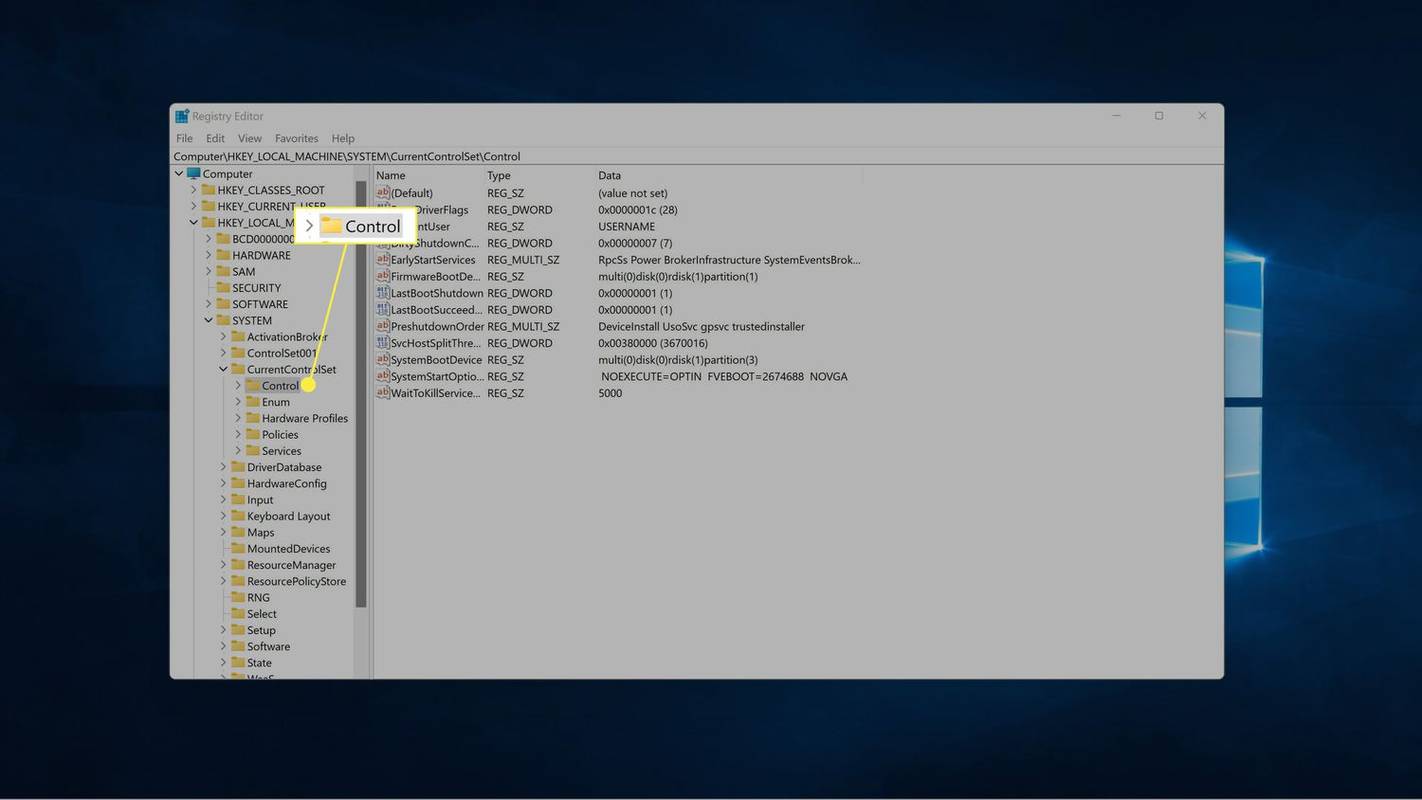
-
Klik kanan ruang kosong mana pun di panel kanan, lalu pilih Baru > Kunci .
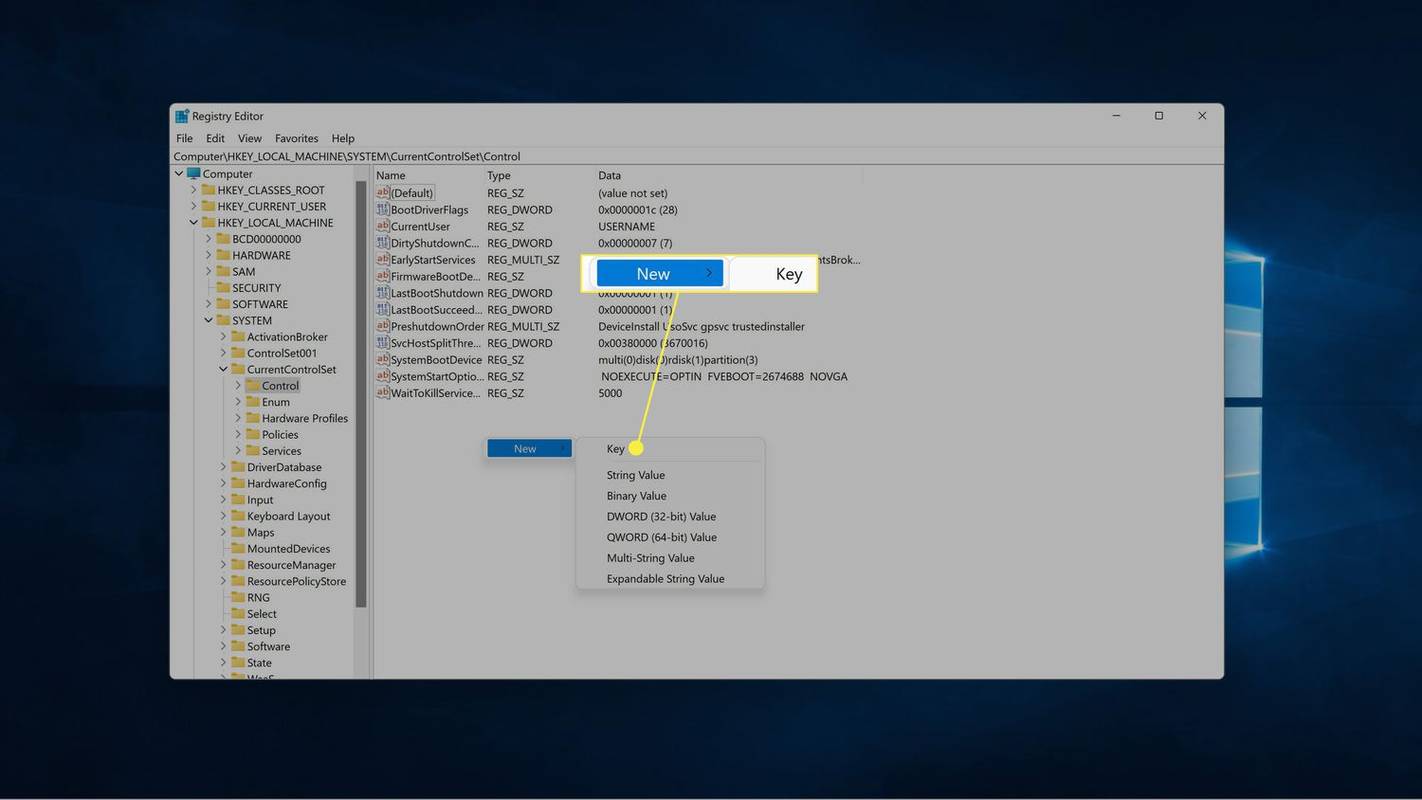
-
Di panel kiri, beri nama kunci baru Kebijakan Perangkat Penyimpanan dan tekan memasuki .
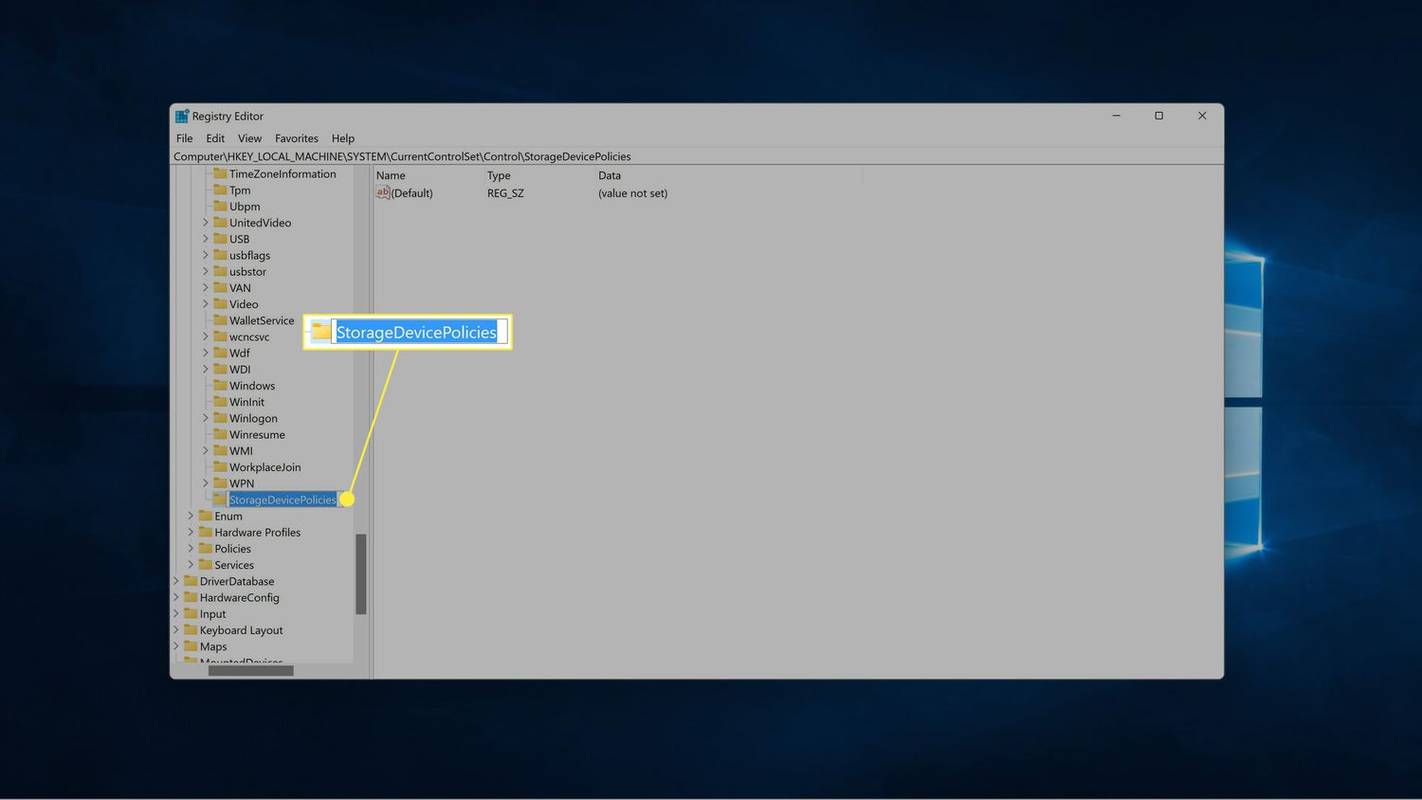
-
Dengan Kebijakan Perangkat Penyimpanan dipilih, klik kanan ruang kosong mana pun di panel kanan, dan pilih Baru > Nilai DWORD (32-bit). .
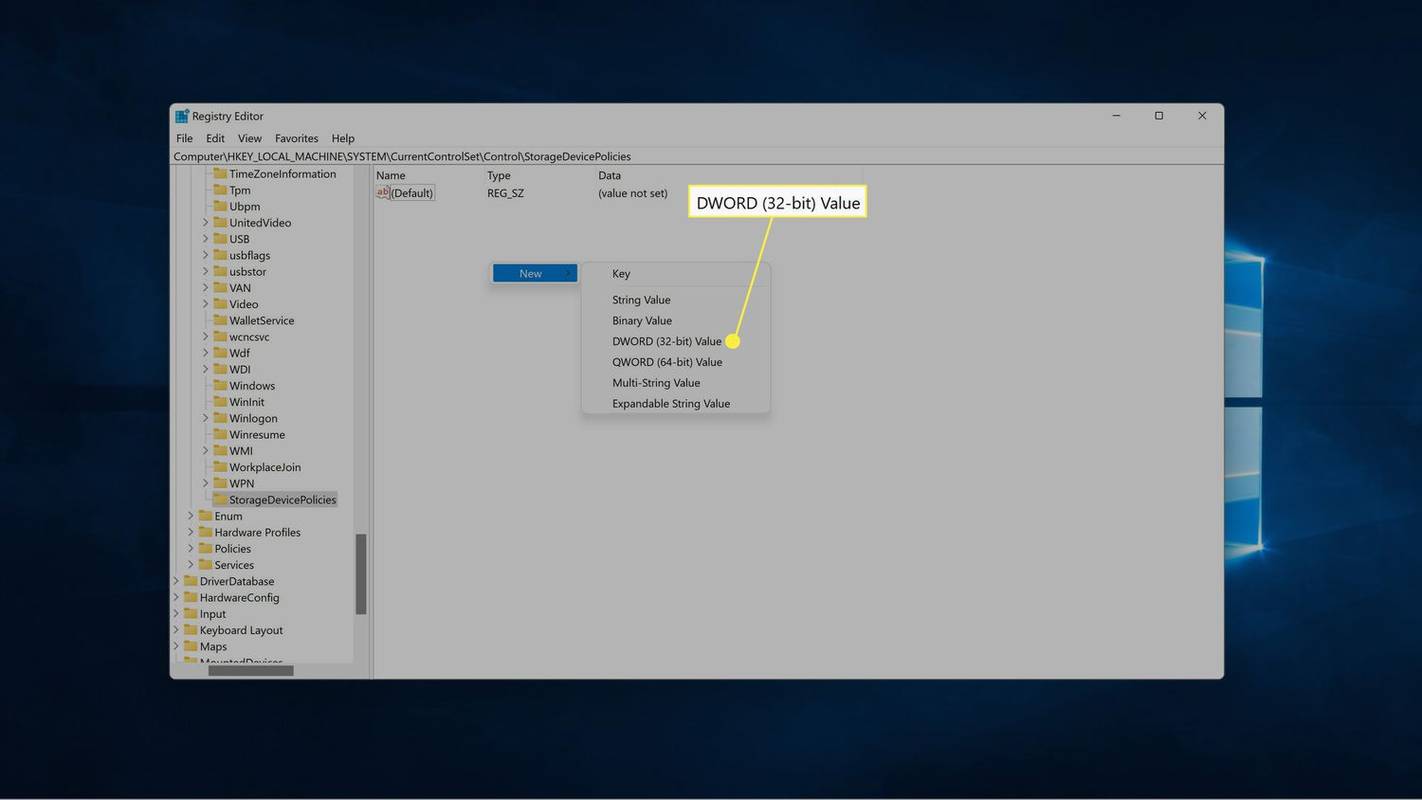
-
Beri nama nilai baru Perlindungan karya cipta dan tekan memasuki .
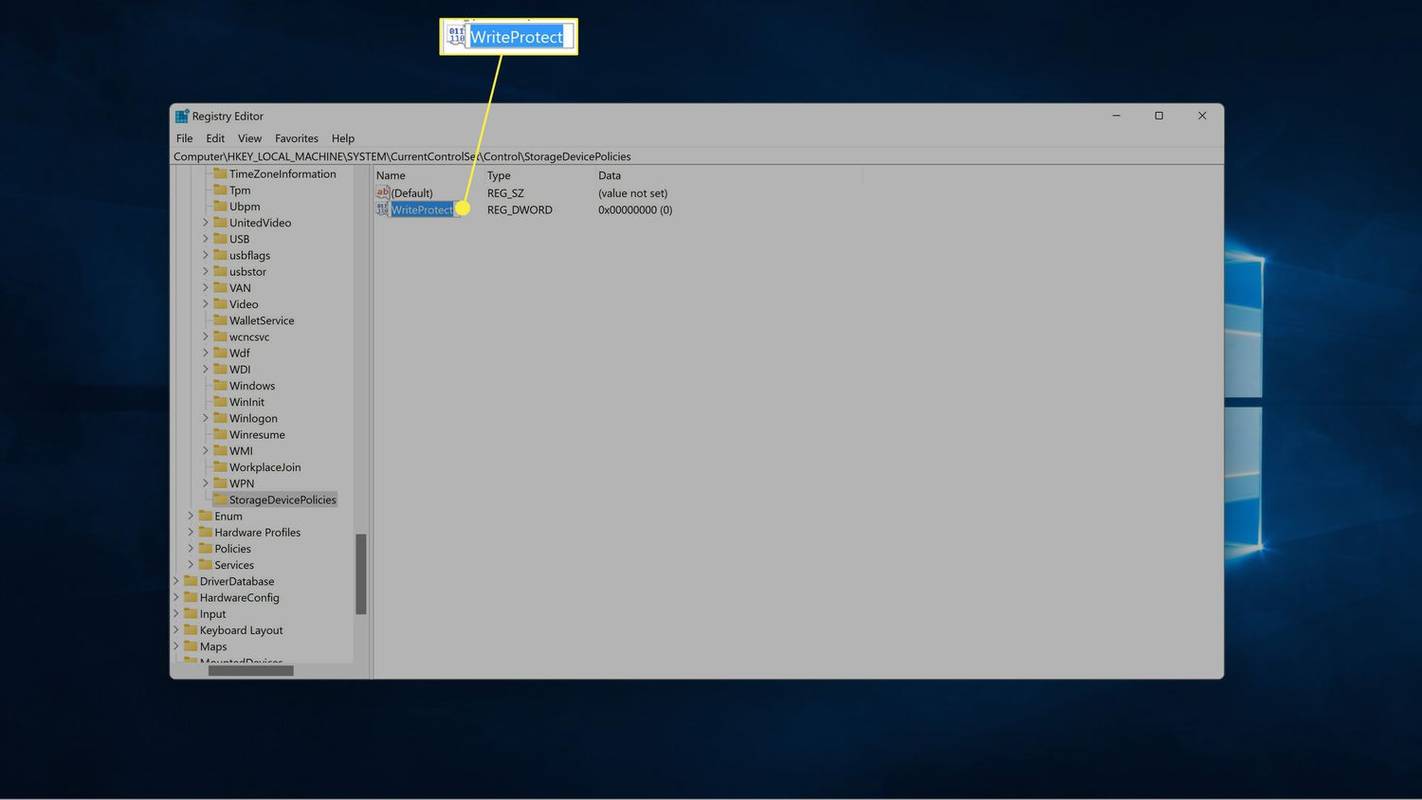
-
Klik kanan Perlindungan karya cipta dan pilih Memodifikasi .
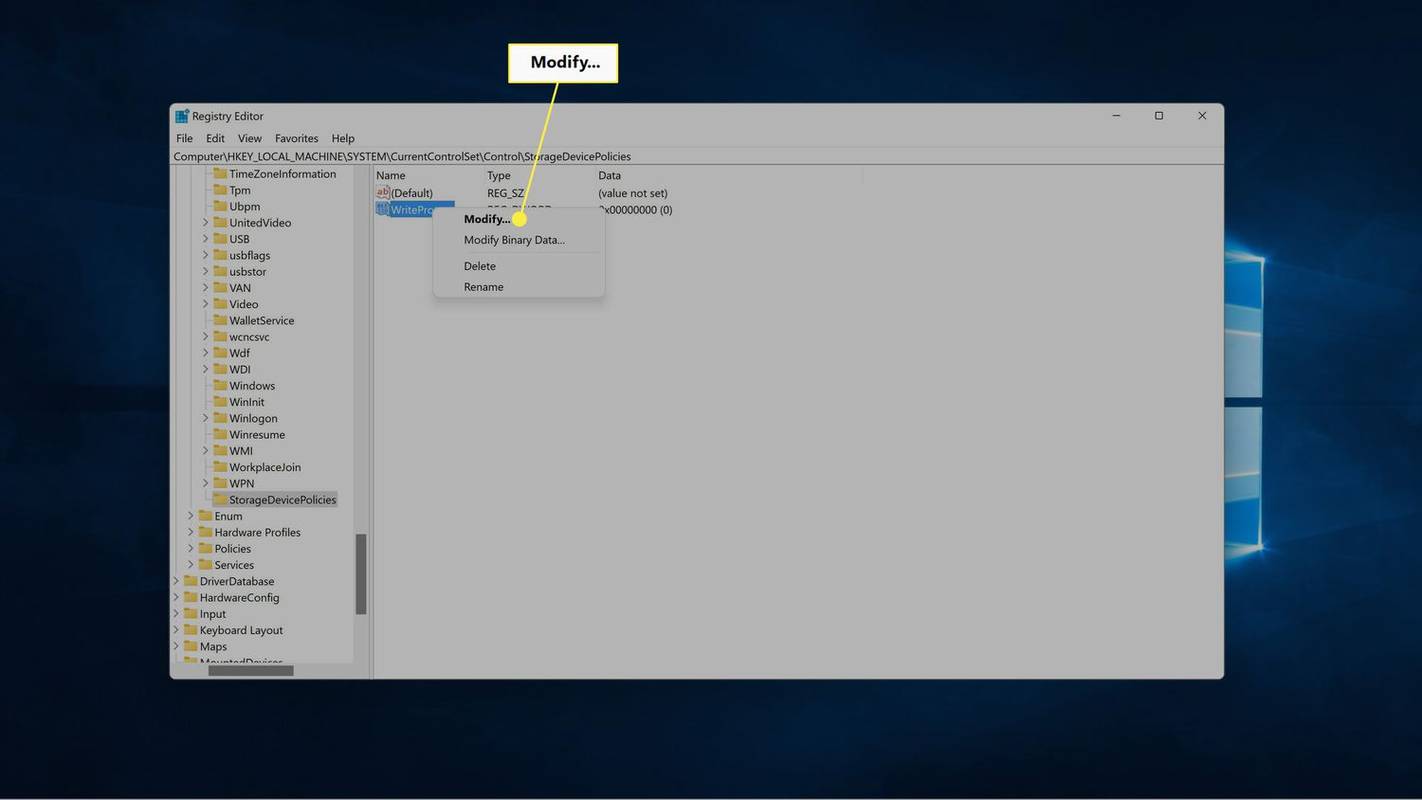
-
Ubah nomor di Data nilai kotak ke 0 dan klik OKE .
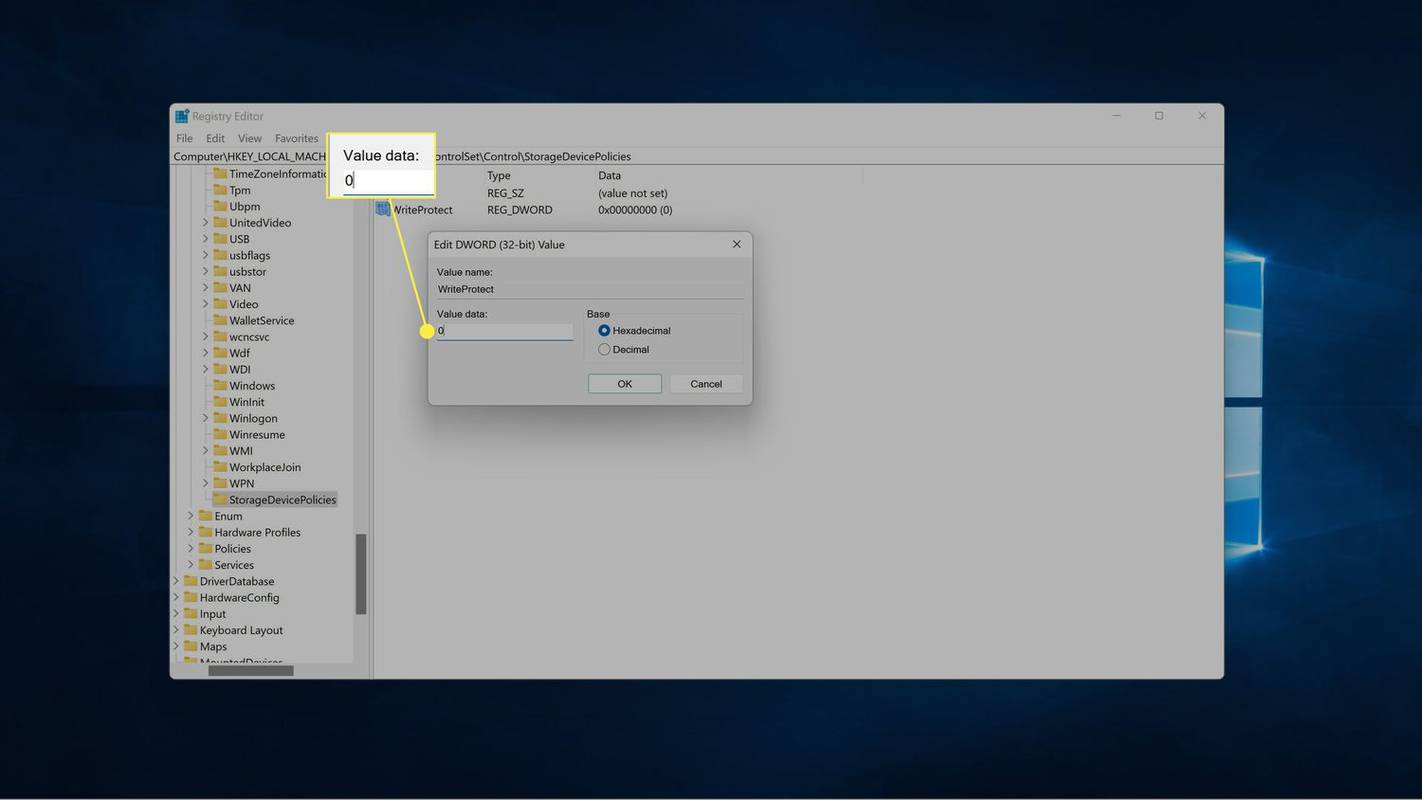
-
Tutup regedit, dan restart komputer Anda.
Bagaimana Jika Saya Tidak Dapat Menghapus Perlindungan Tulis pada Kartu Micro SD?
Jika Anda masih mengalami masalah dengan perlindungan penulisan kartu mikro SD setelah menggunakan salah satu metode yang diuraikan di atas, disk mungkin rusak atau mungkin mulai gagal. Ketika kartu SD telah ditulis dan dibaca beberapa kali, kartu tersebut secara otomatis dialihkan ke mode perlindungan penulisan. Hal yang sama terjadi jika kartu mulai gagal.
Jika hal ini terjadi, kartu akan berada dalam mode perlindungan penulisan secara permanen dan Anda tidak akan dapat mengeluarkannya. Satu-satunya pilihan adalah melakukannya cadangan semua data dari kartu selagi masih bisa, lalu beli yang baru.
Dalam beberapa kasus, kartu micro SD juga dapat dikunci oleh perangkat tertentu. Misalnya, menyetel kartu SD sebagai penyimpanan internal pada perangkat Android dapat menguncinya hanya pada perangkat tersebut. Jika demikian, Anda biasanya dapat memformat kartu SD menggunakan perangkat tersebut untuk menghapus proteksi penulisan. Pastikan untuk membuat cadangan file terlebih dahulu, karena memformat kartu akan menghapus semua file.
bisakah kamu membuka blokir seseorang di facebook
Jika Anda memiliki perangkat dengan kemampuan memformat kartu micro SD, Anda juga dapat mencoba memformat kartu Anda dengan perangkat tersebut. Dalam beberapa kasus, Anda akan menemukan bahwa perangkat seperti kamera digital dapat memformat kartu SD meskipun komputer Anda tidak bisa.
- Bagaimana cara menghapus proteksi penulisan pada drive USB?
Ke hapus proteksi penulisan pada drive USB , cari sakelar pengunci dan putar ke posisi mati. Alternatifnya, gunakan bagian disk perintah, atau ubah Perlindungan karya cipta nilai di Windows Registry Editor ke 0 .
- Bagaimana cara menulis melindungi kartu SD?
Cari tombol kunci fisik pada kartu SD. Alternatifnya, gunakan bagian disk perintah untuk memilih kartu SD Anda dan masuk atribut disk jelas hanya dapat dibaca .
- Bagaimana cara menghapus semua yang ada di kartu SD?
Ke hapus semua yang ada di kartu SD di Windows, buka File Manager, klik kanan kartu SD Anda, dan pilih Format . Di Mac, buka Disk Utility, pilih kartu SD Anda, dan pilih Menghapus .